Page 1

SyncMaster 173P plus/193P plus
Page 2
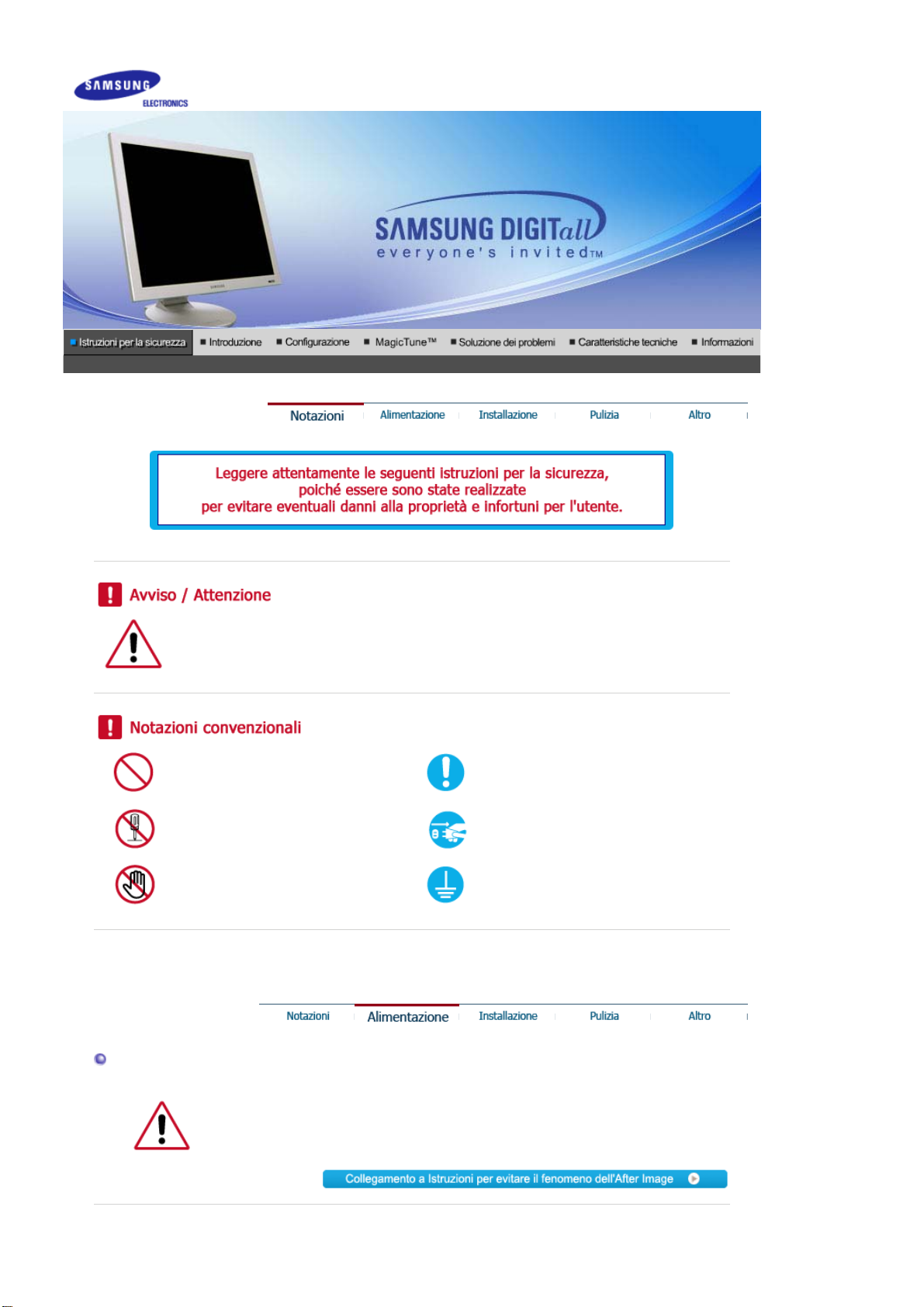
L’inosservanza delle istruzioni indicate da questo simbolo puo comportare infortuni o
danni alle apparecchiature.
Vietato
Non smontare
Non toccare
Alimentazione
È importante leggere e comprendere
sempre appieno il contenuto
Scollegare la spina dalla presa di
corrente
Collegamento a massa per evitare
scosse elettriche
In caso di non utilizzo per periodi di tempo prolungati, regolare il PC su DPMS.
Se si utilizza uno screen saver, selezionare la modalità.
Page 3
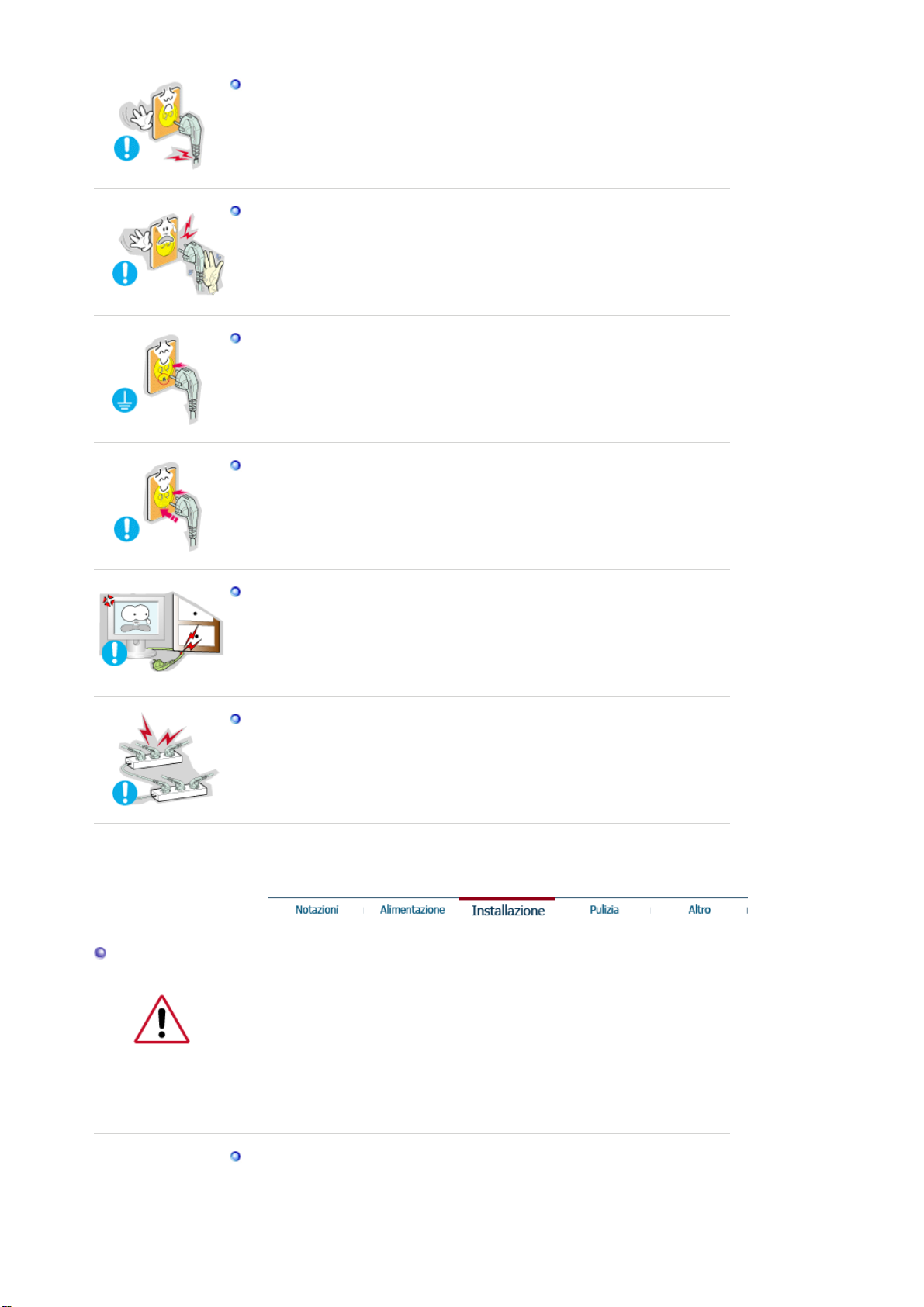
Non usare apparecchi con la spina danneggiata o allentata.
z L’inosservanza di questa precauzione può causare scosse elettriche o
incendi.
Non estrarre la spina tirandola dal filo e non toccarla con le mani
bagnate.
L’inosservanza di questa precauzione può causare scosse elettriche o
z
incendi.
Usare solo una spina e una presa opportunamente collegata a massa.
z Una massa inadatta può causare scosse elettriche o danni alle
apparecchiature.
Inserire saldamente la spina in modo che non possa scollegarsi dalla
presa.
Una connessione non sicura può causare un incendio.
z
Installazione
Non piegare in modo eccessivo la spina e il filo e non collocare oggetti
pesanti sopra di questi onde evitare danni.
z L'inosservanza di questa istruzione può causare scosse elettriche o
incendi.
Non collegare troppe prolunghe o spine ad una presa di corrente.
z L’inosservanza di questa precauzione può essere causa di incendio.
Contattare un centro di assistenza autorizzato quando si effettua
l'installazione del monitor in una posizione in cui vi è polvere eccessiva,
temperature alte o basse, elevata umidità, sostanze chimiche o nel caso in cui
il monitor sarà in funzione 24 ore al giorno come negli aeroporti, nelle stazioni
ferroviarie, ecc.
La mancata osservanza di questa precauzione può causare gravi danni al
monitor.
Posizionare il monitor in un luogo in cui l'umidità e la presenza di
polvere siano minime.
z Seguire questa precauzione per evitare cortocircuiti o incendi all'interno
del monitor.
Page 4
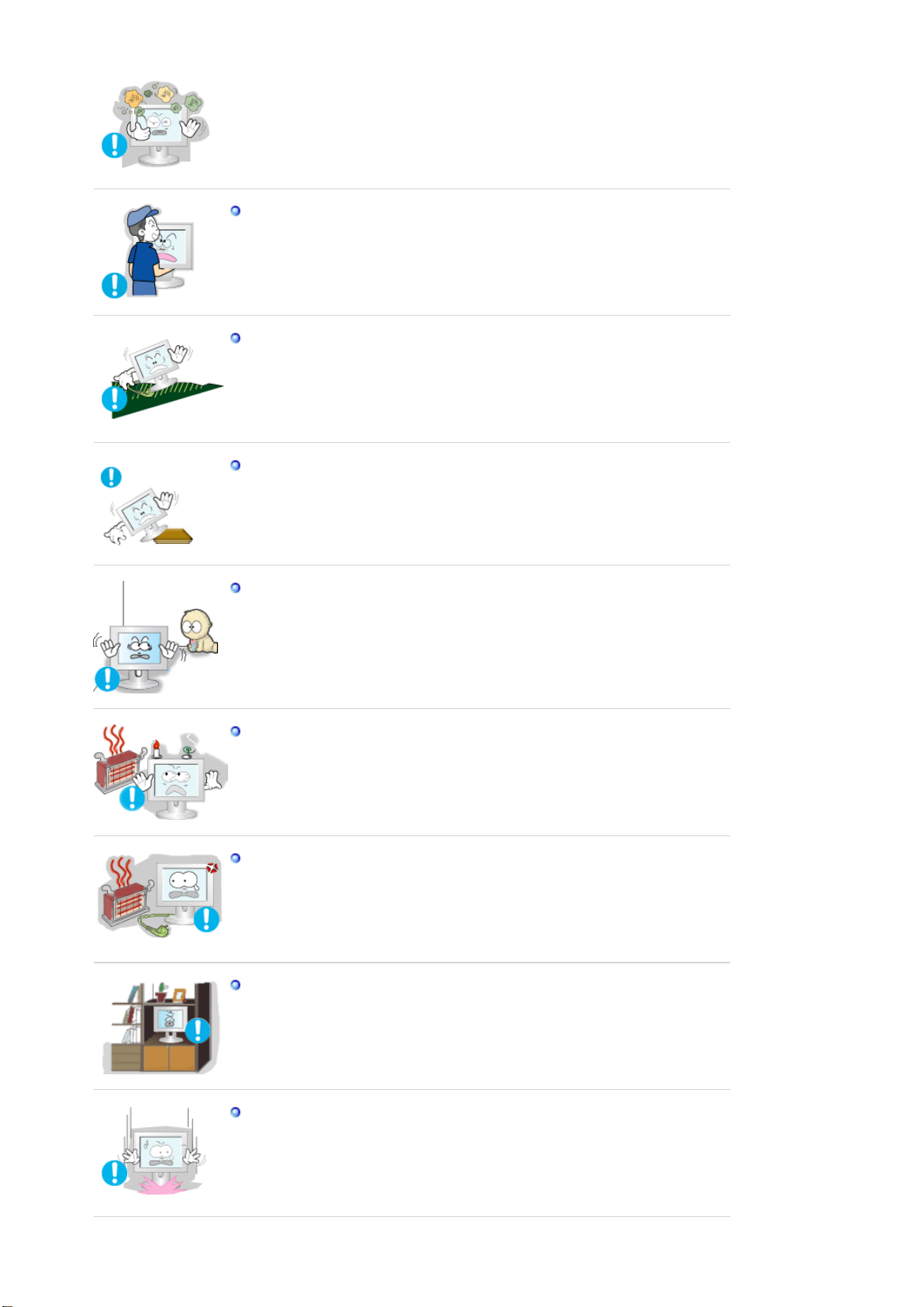
Durante il trasporto non far cadere il monitor.
z L’inosservanza di questa precauzione può essere causa di infortuni o di
danni all'apparecchio.
Installare la base del monitor su un ripiano in vetro o una mensola
facendo attenzione che non sporga al di fuori di esso.
z La caduta del prodotto può causare danni all'unità o lesioni personali.
Non posizionare il prodotto su una superficie piccola o instabile.
z Posizionare il prodotto su una superficie stabile e uniforme per evitare
che possa cadere causando lesioni alle persone sottostanti,
specialmente nel caso di bambini.
Non posizionare il prodotto sul pavimento.
Le persone presenti, specialmente i bambini, potrebbero inciamparvi.
z
Tenere gli oggetti infiammabili quali candele, insetticidi o sigarette
lontani dal prodotto.
z Il mancato rispetto di questa precauzione può causare un incendio.
Tenere i dispositivi che generano calore lontano dal cavo di
alimentazione.
z La fusione del rivestimento del cavo può causare una scossa elettrica o
un incendio.
Non installare il prodotto in una posizione con scarsa ventilazione, per
esempio su una mensola, in un armadietto ecc…
Un innalzamento della temperatura interna del prodotto può causare un
z
incendio.
Set down the monitor carefully. Fissare il monitor con cura.
L’inosservanza di questa precauzione può comportare danni o rottura
z
dell’apparecchio.
Page 5
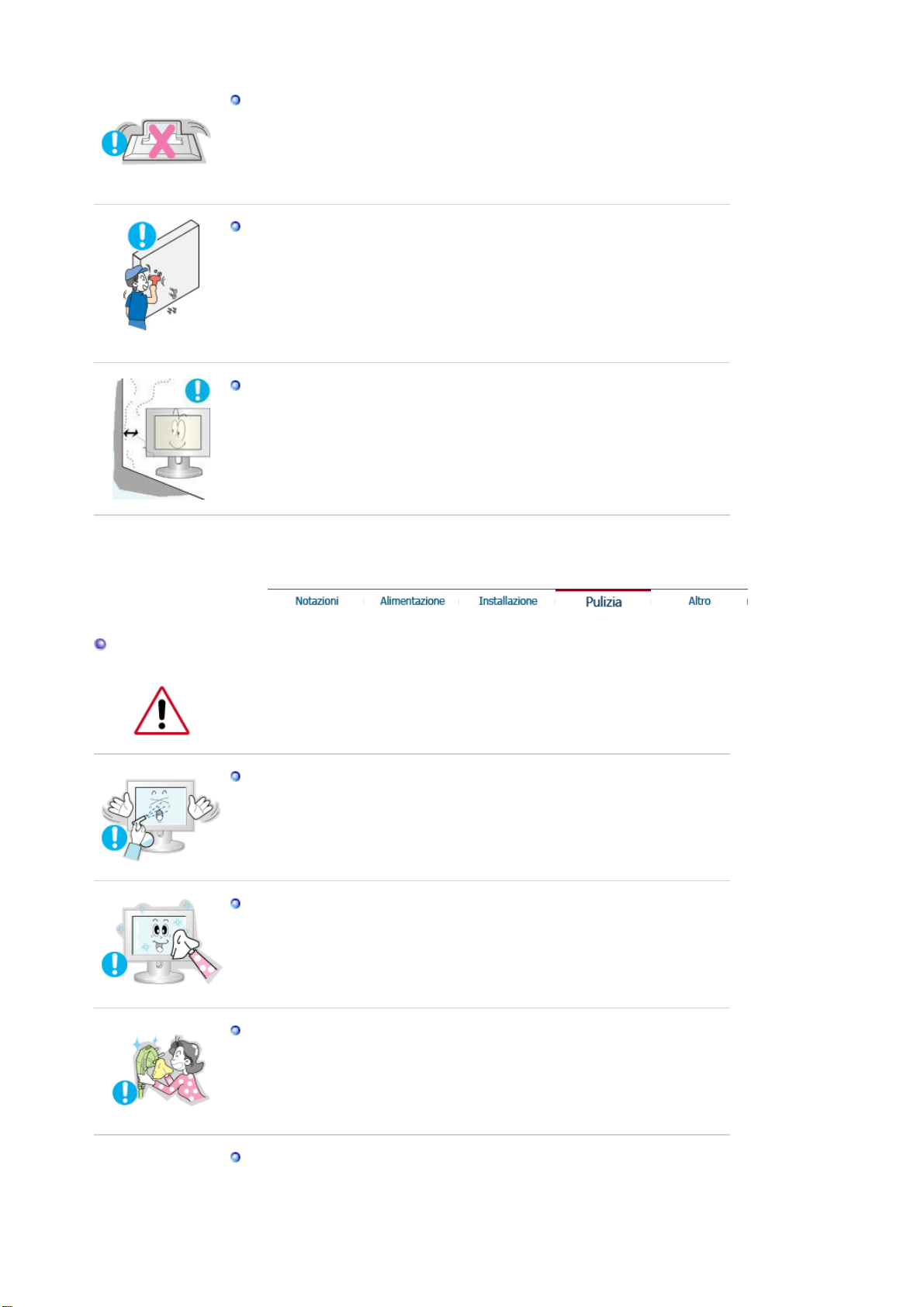
Non posizionare il monitor appoggiandolo sullo schermo.
z Seguendo questa precauzione si evita di danneggiare la superficie del
tubo catodico.
L'installazione della staffa a muro deve essere eseguita da personale
qualificato.
z Un'installazione eseguita da personale non qualificato potrebbe causare
danni.
Utilizzare sempre il dispositivo di montaggio specificato nel manuale
z
dell'utente.
Quando si installa il prodotto, posizionarlo a una certa distanza dalla
parete (oltre 10 cm) per garantire una corretta ventilazione.
Una ventilazione insufficiente può causare un innalzamento della
z
temperatura interna del prodotto, che può condurre a una riduzione delle
prestazioni e della durata dei componenti.
Pulizia
Per la pulizia del telaio del monitor o della parte esterna del tubo catodico,
utilizzare un panno morbido, leggermente inumidito.
Non spruzzare il detersivo direttamente sul monitor.
z L’inosservanza di questa precauzione può causare danni, scosse
elettriche o incendi.
Usare il prodotto detergente raccomandato versandolo su un panno
morbido.
Se il connettore tra la spina e il pin è impolverato o sporco, pulirlo in
modo opportuno con un panno asciutto.
z Un connettore sporco può essere causa di scosse elettriche o incendi.
Assicurarsi di scollegare il cavo di alimentazione prima di pulire il
prodotto.
z Il mancato rispetto di questa precauzione può causare una scossa
elettrica o un incendio.
Page 6
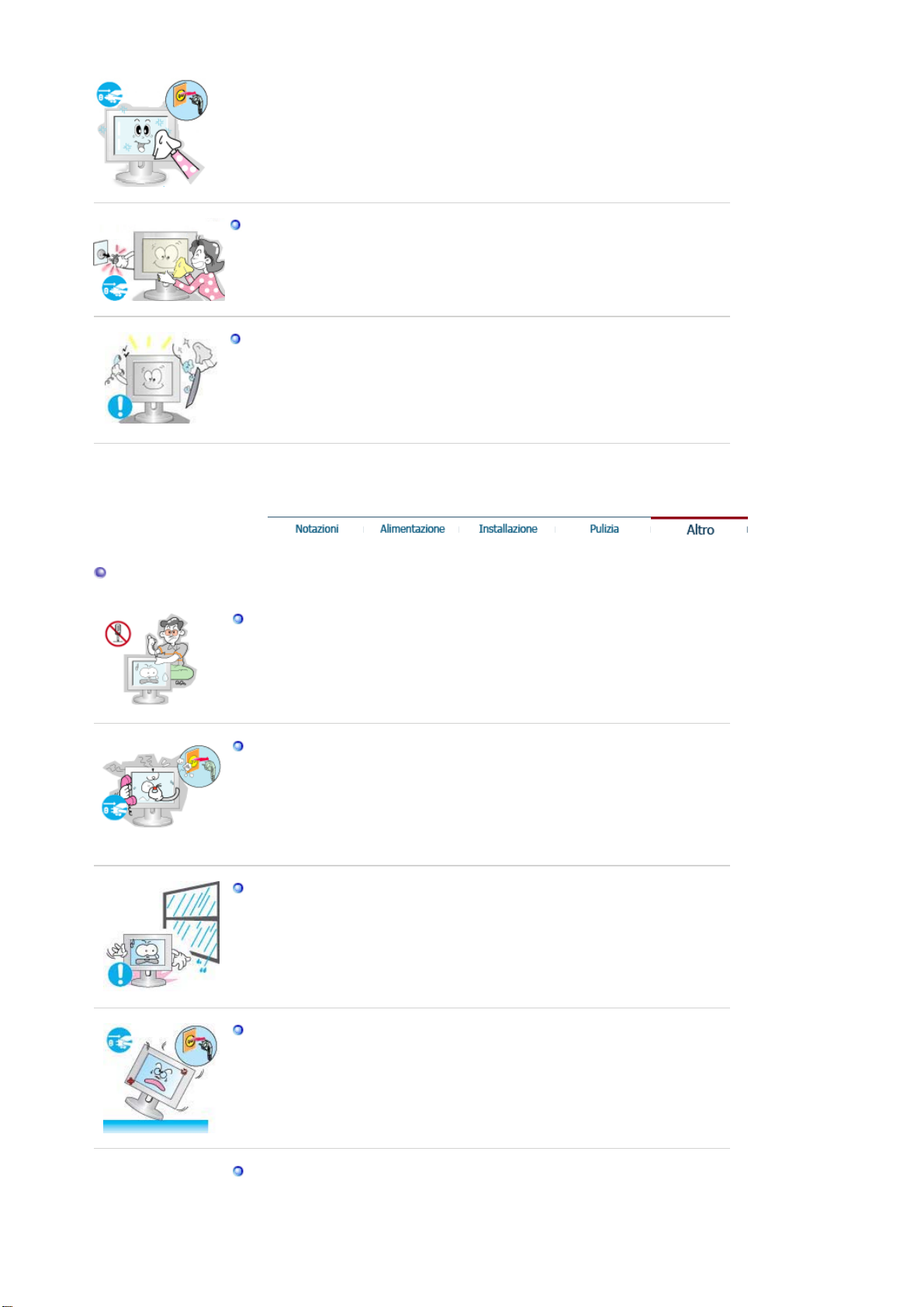
Altro
Scollegare il cavo di alimentazione dalla presa e pulire il prodotto con un
panno morbido e asciutto.
Non usare prodotti chimici quali cera, benzene, alcol, solventi, insetticidi,
z
deodoranti per l'ambiente, lubrificanti o detergenti.
Prenez contact avec le Centre de Service ou le Centre Clientèle pour
procéder au nettoyage de l'intérieur tous les ans.
z L'intérieur du produit doit rester propre. L'accumulation de poussières à
l'intérieur du produit pendant une longue période peut provoquer un
dysfonctionnement ou un incendie.
Non rimuovere il coperchio (o la copertura sul retro).
z Il mancato rispetto di questa precauzione può essere causa di scosse
elettriche o incendi.
Affidare l'esecuzione delle riparazioni a tecnici qualificati.
z
Se il monitor non funziona in modo normale, in particolare se produce
rumori inconsueti o emana odori, scollegarlo immediatamente
dall'alimentazione e rivolgersi ad un centro di assistenza o ad un
rivenditore autorizzato.
Il mancato rispetto di questa precauzione può essere causa di scosse
z
elettriche o incendi.
Tenere il prodotto lontano da luoghi esposti a olio, fumo o umidità; non
installare all'interno di un veicolo.
z Ciò potrebbe causare un malfunzionamento, scosse elettriche o
incendio.
z Evitare in particolar modo di far funzionare il monitor in prossimità di
acqua o all'esterno dove potrebbe essere esposto a neve o pioggia.
Se il monitor cade o il rivestimento viene danneggiato, spegnere il
monitor e scollegare il cavo di alimentazione.
Quindi contattare il Servizio di assistenza.
Il monitor potrebbe non funzionare correttamente, causando scosse
z
elettriche o un incendio.
Tenere il monitor spento quando fuori ci sono fulmini e lampi oppure
lasciare che il monitor resti inutilizzato per un lungo periodo di tempo.
z Il monitor potrebbe non funzionare correttamente, causando scosse
Page 7

elettriche o un incendio.
Non cercare di spostare il monitor tirandolo dal filo o dal cavo di
segnale.
Ciò può provocare guasti, scosse elettriche o incendi dovuti al
z
danneggiamento del cavo.
Non spostare il monitor a destra o a sinistra tirandolo solo dal filo o dal
cavo del segnale.
z Ciò può provocare guasti, scosse elettriche o incendi dovuti al
danneggiamento del cavo.
Non coprire le bocchette di ventilazione del monitor.
z Una cattiva ventilazione può essere causa di guasti o di incendi.
Non posizionare contenitori d'acqua, prodotti chimici o piccoli oggetti
metallici sul monitor.
z Ciò potrebbe causare un malfunzionamento, scosse elettriche o
incendio.
z Se una sostanza estranea penetra nel monitor, scollegare
l'alimentazione e contattare il Centro Assistenza.
Tenere il prodotto lontano da spray chimici combuistibili o sostanze
infiammabili.
z L’inosservanza di questa precauzione può essere la causa di esplosioni
o incendi.
Non inserire mai oggetti metallici all'interno delle aperture del monitor.
z Il mancato rispetto di questa precauzione può essere causa di scosse
elettriche, incendi o infortuni.
Non inserire oggetti metallici come ferretti, cavi, oggetti appuntiti o
infiammabili come carta e fiammiferi nei fori di ventilazione, nella porta
della cuffia o nelle porte AV.
z Può causare un incendio o una scossa elettrica. Se una sostanza
estranea o acqua penetra nel prodotto, spegnere l'unità, scollegare la
spina di alimentazione dalla presa a parete e contattare il Centro di
assistenza.
Se si visualizza una schermata fissa per un periodo di tempo
prolungato, può verificarsi la comparsa di un'immagine residua o di una
macchia sfocata.
z Attivare la modalità di risparmio energetico o impostare uno
Page 8
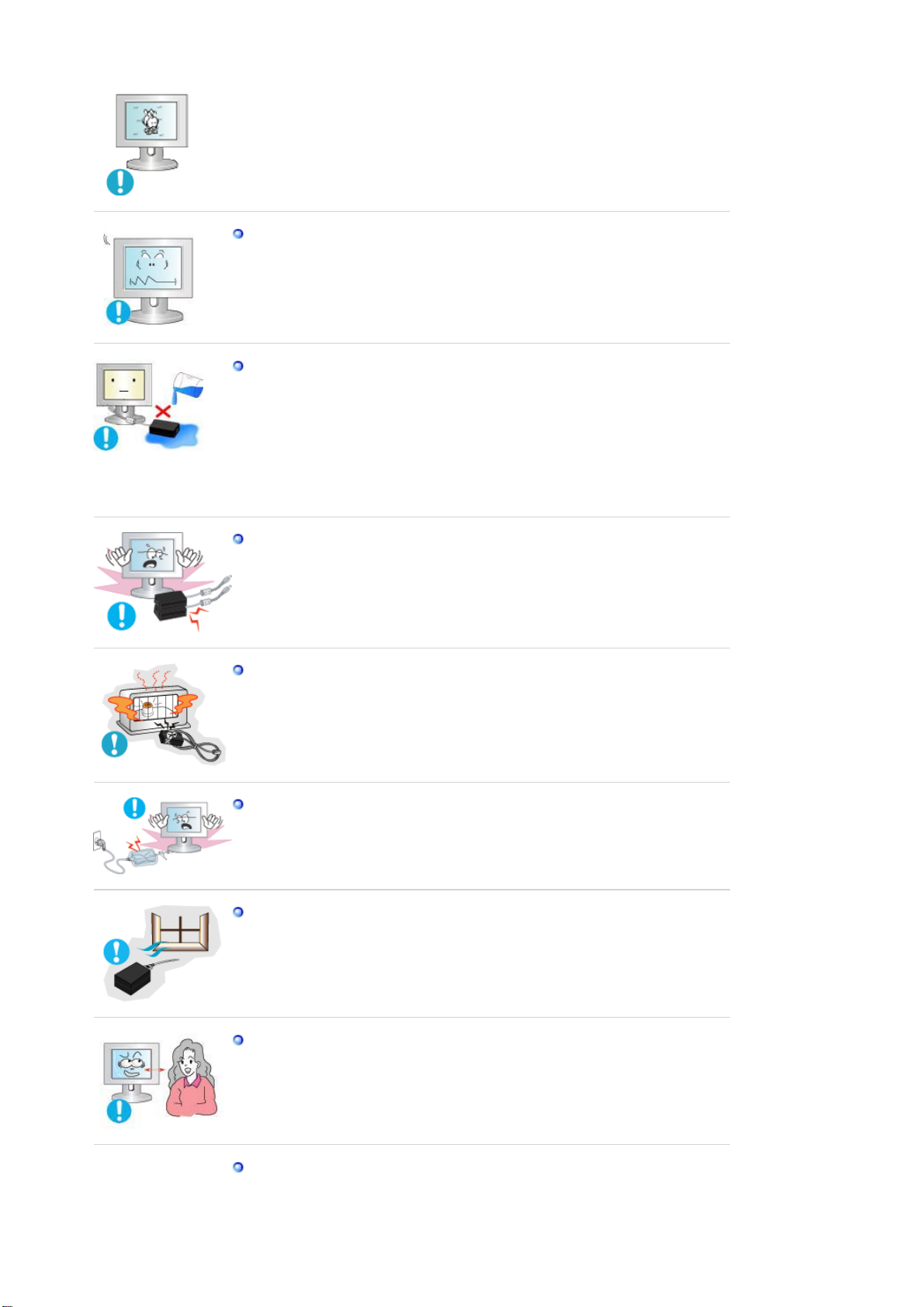
screensaver per spostare l'immagine quando è necessario allontanarsi
dal monitor per un periodo di tempo prolungato.
Regolare la risoluzione e la frequenza ai livelli appropriati per il modello.
z Livelli non appropriati di risoluzione e frequenza potrebbero
danneggiare la vista degli utenti.
17 pollici - 1280 X 1024
Fare attenzione a non porre l'adattatore a contatto con acqua e
accertarsi che non si bagni.
z Ciò potrebbe causare malfunzionamenti, scosse elettriche o un
incendio.
z Non utilizzare l'adattatore sui lungomari o all'esterno, in particolar modo
quando piove o nevica.
z Fare attenzione a non bagnare l'adattatore quando si lavano i
pavimenti.
Tenere tutti gli adattatori dell'alimentazione a distanza.
z Possibile pericolo di incendio.
Tenere l'adattatore dell'alimentazione lontano da qualsiasi fonte di
calore.
z Possibile pericolo di incendio.
Rimuovere il materiale di imballaggio dell'adattatore dell'alimentazione
prima di utilizzarlo.
z Possibile pericolo di incendio.
Tenere sempre l'adattatore dell'alimentazione in un ambiente ben
ventilato.
La visione continua del monitor mantenendosi in una posizione troppo
vicina allo schermo può causare danni alla vista.
Per non stancare gli occhi, fare una pausa di almeno cinque minuti
dopo ogni ora di utilizzo del monitor.
Page 9
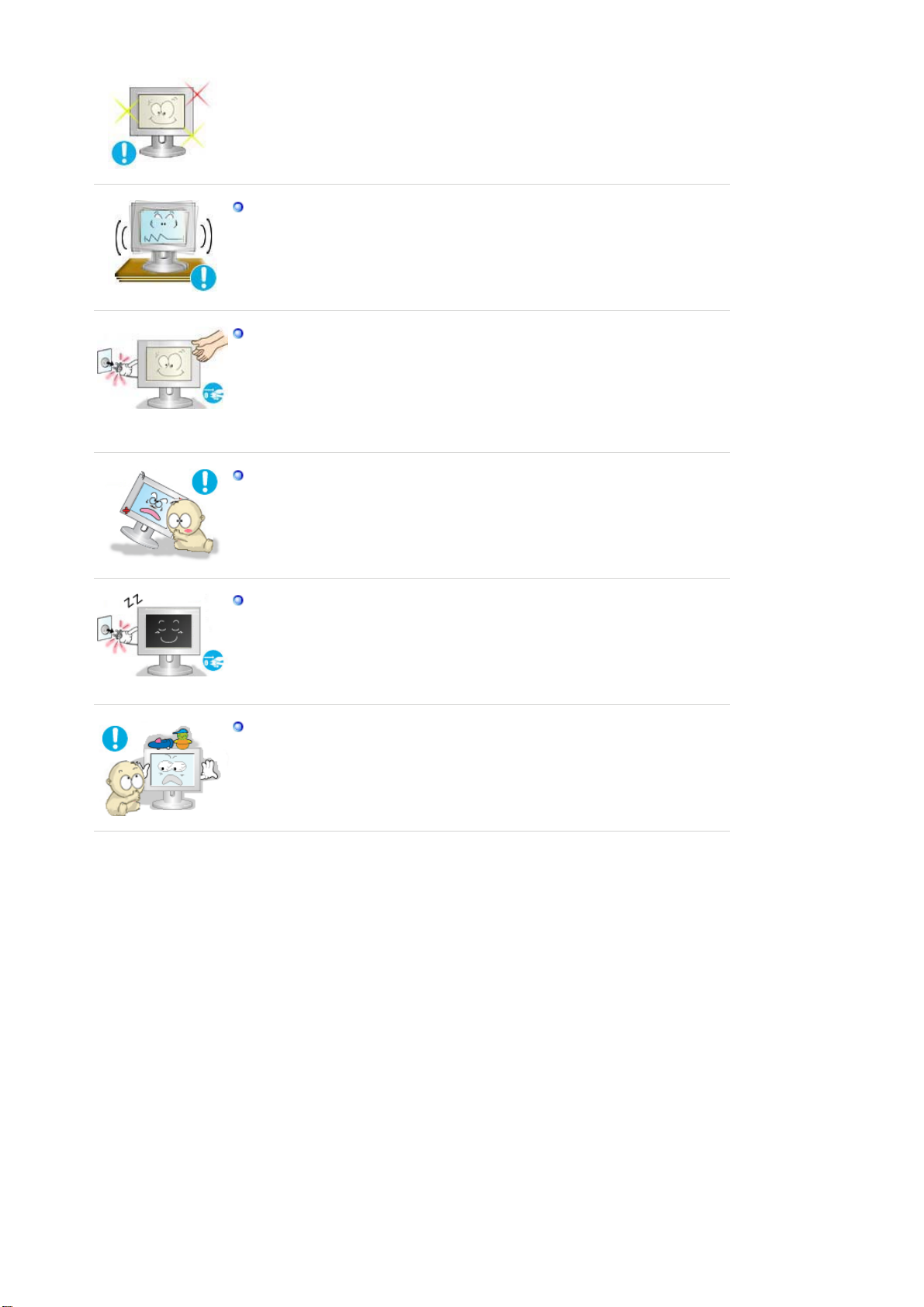
Non installare il prodotto su una superficie instabile o irregolare o in
una posizione che presenta vibrazioni.
z La caduta del prodotto può causare danni all'unità o lesioni personali.
L'uso del prodotto in una posizione che presenta vibrazioni può ridurre
la vita utile dell'unità o causarne l'incendio.
Lorsque vous déplacez le moniteur, éteignez-le et débranchez le cordon
d'alimentation. Vérifiez que tous les câbles, y compris celui de l'antenne
et ceux reliant d'autres appareils, sont débranchés avant de déplacer le
moniteur.
Un câble non débranché peut être endommagé et occasionner un
z
incendie ou un choc électrique.
Posizionare il prodotto fuori dalla portata dei bambini, poiché
potrebbero provocare danni all'apparecchio.
z La caduta del prodotto può causare lesioni personali o addirittura la
morte.
Se non si utilizza il prodotto per un lungo periodo di tempo, scollegarlo
dalla presa elettrica.
z In caso contrario, un isolamento danneggiato o un accumulo di
sporcizia può causare una emissione di calore che può causare un
incendio.
Non lasciare i giochi preferiti dei bambini (o qualsiasi altra cosa che
possa attirare la loro attenzione) sopra il prodotto.
z I bambini potrebbero cercare di salire sopra il prodotto per prendere un
oggetto. Il prodotto potrebbe cadere, causando lesioni o addirittura la
morte.
Page 10
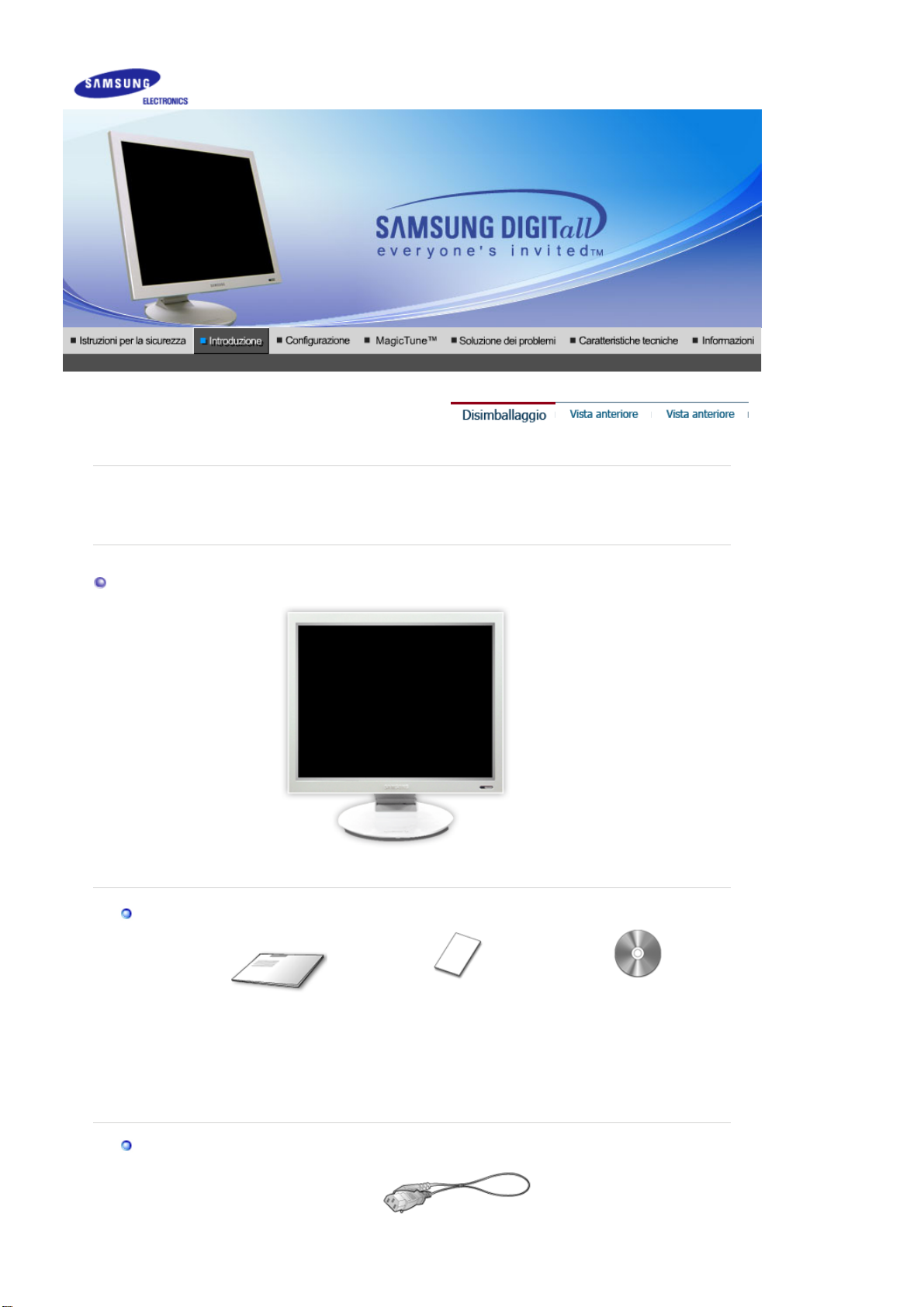
g
r
Assicurarsi che i seguenti articoli siano presenti nella confezione del monitor.
Nel caso in cui qualche articolo risultasse mancante, contattare il proprio rivenditore.
Rivol
Disimballaggio
ersi al rivenditore più vicinoper acquistare COMP.i opzionali.
Manualistica
Cavo
Guida d'installazione
rapida
Monito
Scheda della garanzia
(non disponibile in tutti i
paesi)
CD contenente Manuale
dell'utente,
Driver del monitor,
software Natural Color,
software MagicTune™,
software Ma
gicRotation
Page 11
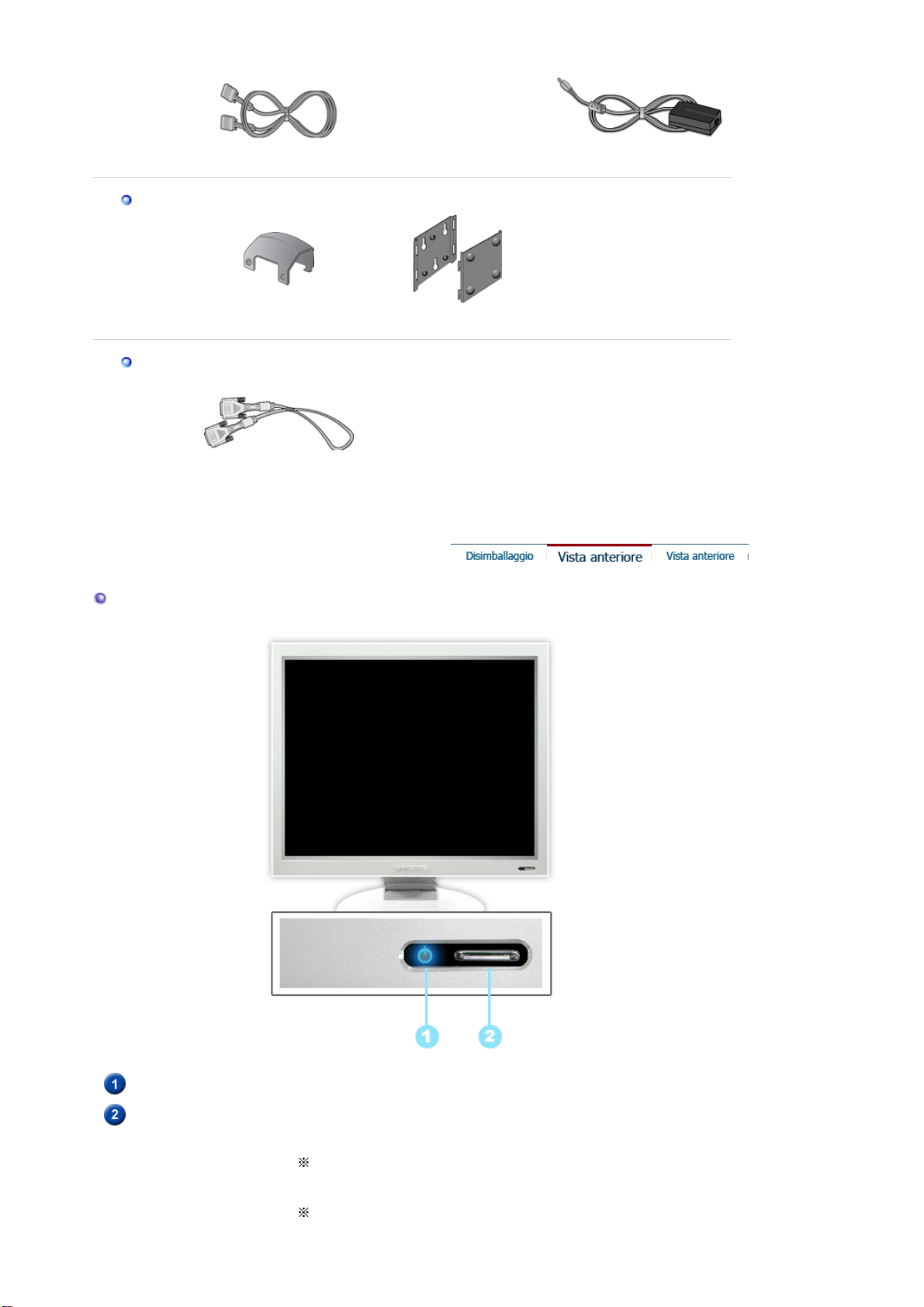
A
p
Cavo D-Sub Cavo di alimentazione
Staffa
Staffa Staffa di montaggio VESA
zione
o
dattatore CC
Parte anteriore
Cavo DVI
Accensione/spegnimento
Origine in ingresso
Per accendere/spegnere il monitor, premere il pulsante di
alimentazione e attendere il segnale acustico.
Per passare dall'origine di ingresso Analogica a Digitale, tenere
premuto il pulsante dell'alimentazione fino a udire due segnali acustici,
quindi rilasciarlo.
Accensione/spegnimento
premere il pulsante di alimentazione e attendere il segnale
acustico.
Origine in ingresso
: Per accendere/spegnere il monitor,
: Per passare dall'origine di ingresso
Page 12
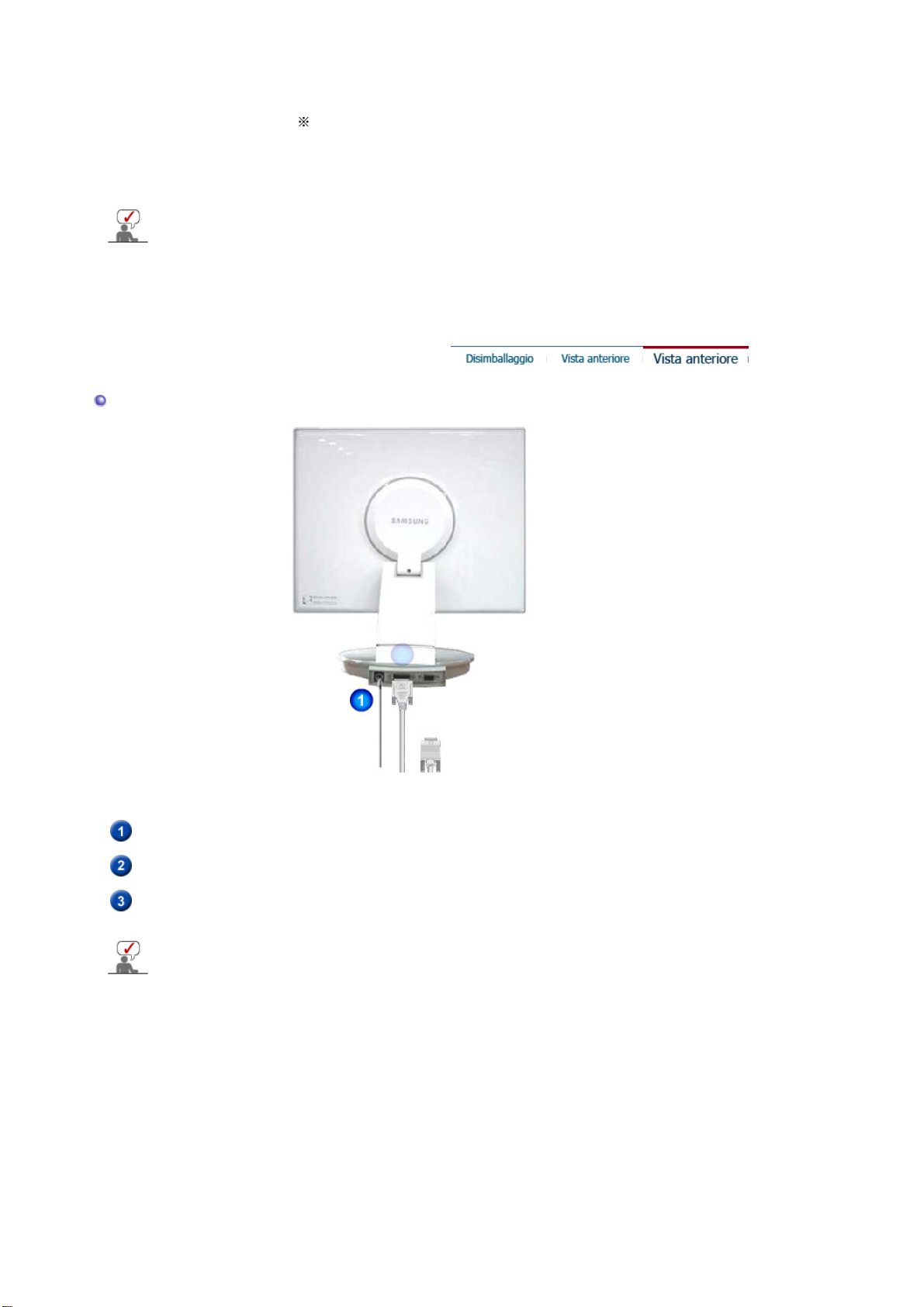
Per maggiori informazioni relative alle funzioni di risparmio energetico vedere PowerSaver
nel manuale. Per risparmiare energia, SPEGNERE il monitor quando non serve o ci si
assenta dal luogo di lavoro per periodi prolungati.
Parte posteriore
Analogica a Digitale, tenere premuto il pulsante dell'alimentazione
fino a udire due segnali acustici, quindi rilasciarlo.
Regolazione automatica
automatica, premere il pulsante di alimentazione e attendere di
udire tre segnali acustici, quindi rilasciare il pulsante (disponibile
solo con l'origine di ingresso Analogica).
: Per attivare la funzione di Regolazione
(La configurazione della parte posteriore del monitor può cambiare da prodotto a prodotto.)
Porta di alimentazione
Porta DVI
Porta 15-pin D-Sub
Per maggiori informazioni sui collegamenti dei cavi vedere Collegamento del monitor.
Collegare il cavo di alimentazione del monitor alla porta
dell'alimentazione posta sul retro del calcolatore.
Collegare il cavo DVI alla rispettiva porta DVI sul retro del monitor.
Collegare la presa a 15-pin D-Sub del cavo del segnale video al
connettore video del PC posto sul retro del monitor.
Page 13
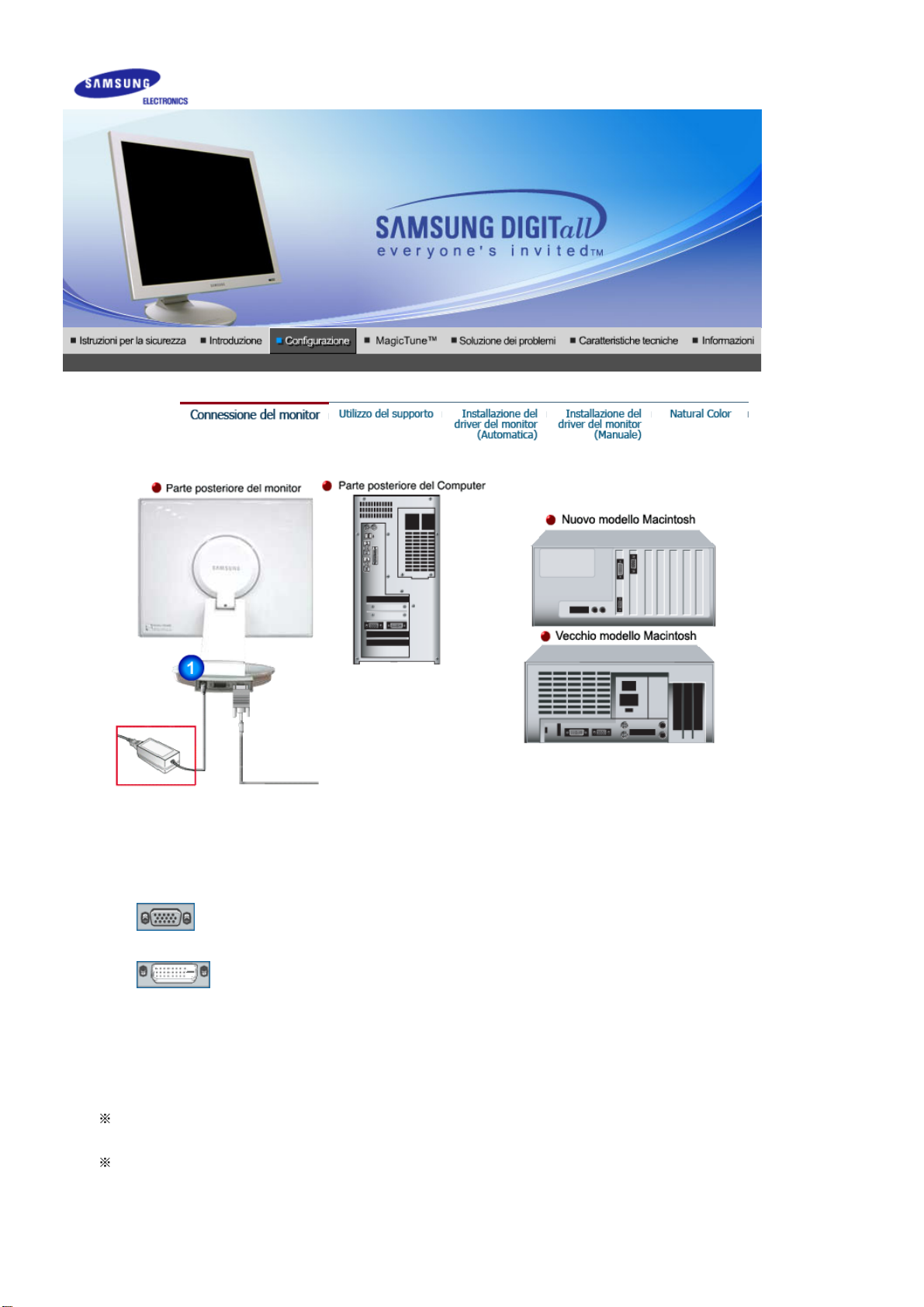
Collegare l'alimentatore del monitor alla porta di alimentazione situata sul retro del monitor.
A
1.
Inserire il cavo di alimentazione del monitor in una presa vicina.
Utilizzo del connettore D-Sub (analogico) con la scheda video.
2-1.
Collegare la presa a 15-pin D-Sub del cavo del segnale video al connettore video del PC posto
sul retro del monitor.
Utilizzo del connettore DVI (digitale) con la scheda video.
2-2.
Collegare il cavo DVI alla rispettiva porta DVI sul retro del monitor.
Collegato a un computer Macintosh.
2-3.
Collegare il monitor al computer Macintosh utilizzando il cavo di collegamento D-Sub.
Se si possiede un modello vecchio di Macintosh, è necessario utilizzare uno speciale adattatore
2-4.
MAC per collegare il monitor.
3.
ccendere il computer e il monitor. Se il monitor visualizza un'immagine, l'installazione è
terminata.
Se si collegano a un computer contemporaneamente entrambi i cavi D-Sub e DVI, a seconda del
tipo di scheda video utilizzata è possibile che venga visualizzato una schermata vuota.
Se il monitor è stato collegato correttamente utilizzando il connettore DVI ma viene visualizzata
una schermata vuota o confU.S.A, verificare che lo stato del monitor sia impostato ad analogico.
Premere il pulsante Pulsante (origine) per avviare un controllo dell'origine del segnale in ingresso
effettuato dal monitor.
Page 14
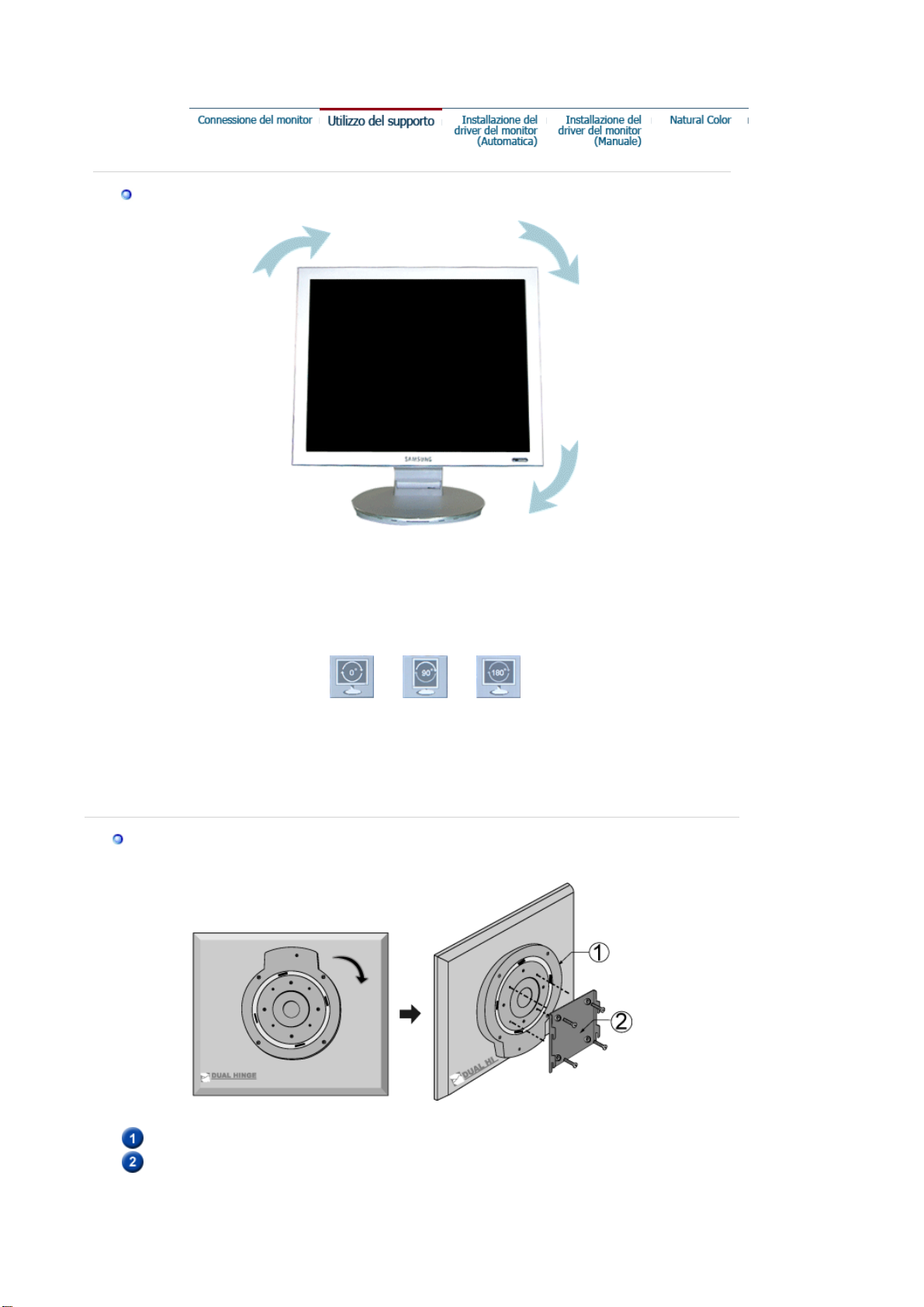
Supporto girevole
(Quando si ruota il monitor, l'angolo di rotazione è visualizzato sullo schermo del monitor.)
0° 90° 180°
Attenzione :
Sostituzione della base
Questo monitor accetta piastre di interfaccia 75mm x 75mm per supporti compatibili VESA.
quando si ruota il monitor, l'angolo dello schermo potrebbe raggiungere il piano
d'appoggio. Piegare all'indietro il monito per più di 45° e quindi ruotarlo. Se non si
adotta questa precauzione si può danneggiare il monitor.
Supporto VESA
Piastra di interfaccia del braccio di supporto
Ripiegare il supporto del monitor. Rivolgerlo in modo che il lato al quale è collegato il cavo sia
orientato verso il basso. Fissare la staffa di montaggio VESA al lato inferiore del supporto.
Page 15
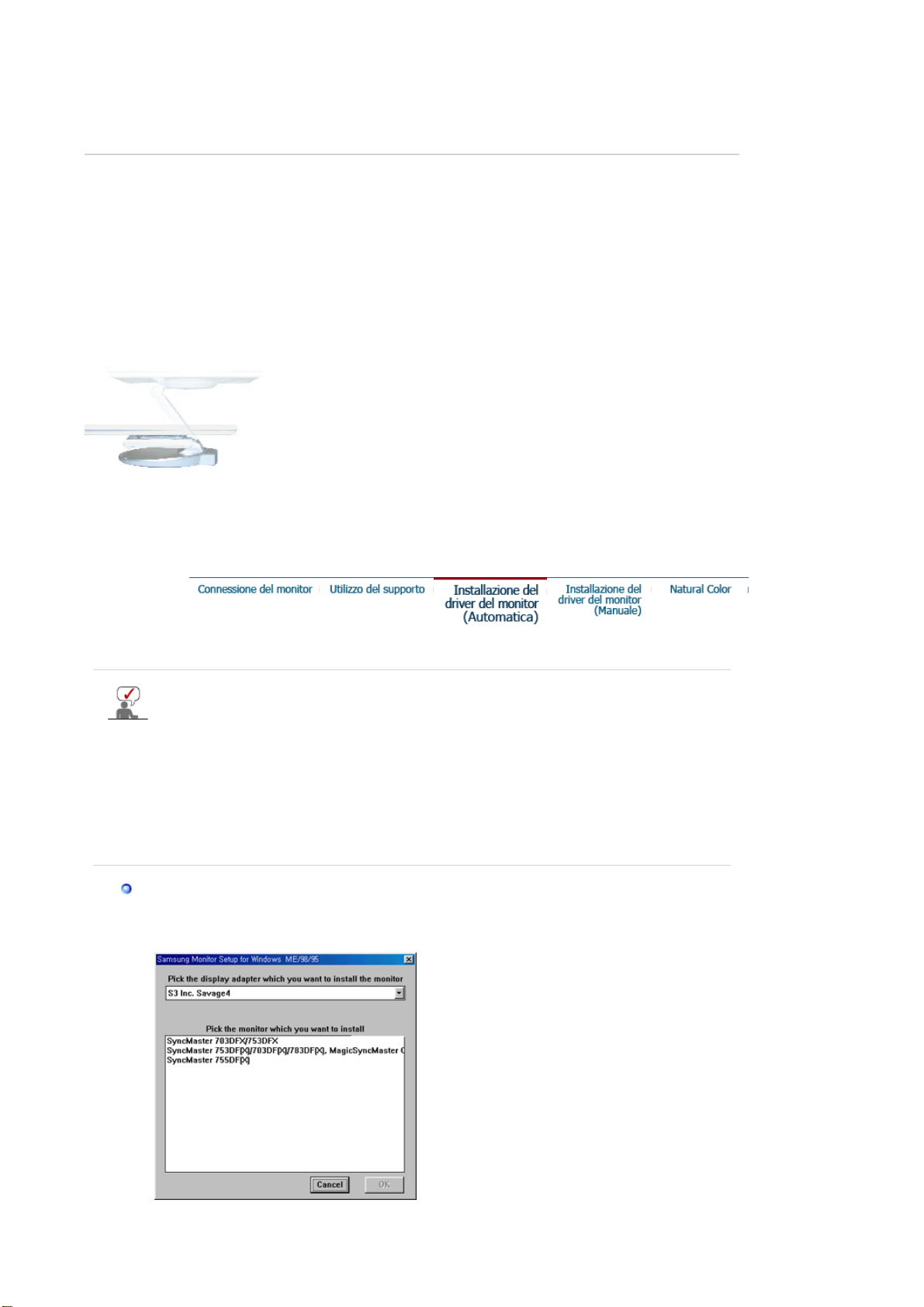
A
llineare i fori della staffa con quelli del supporto VESA, quindi serrarla saldamente in posizione
r
)
A
utilizzando quattro viti.
Attenzione :
il supporto è in alluminio. Fare attenzione a non intaccarlo o graffiarlo.
Montaggio a parete del monito
Installazione del driver del monitor (Automatica
Quando richiesto dal sistema operativo per il driver del monitor, inserire il CD in
dotazione con questo monitor. L'installazione del driver differisce leggermente da un
sistema operativo all'altro. Seguire le istruzioni a seconda di quanto risulti
appropriato per il sistema operativo disponibile.
Preparare un dischetto vuoto e scaricare il programma del driver dal sito web sottoindicato.
z Sito web Internet : http://www.samsung.com/ (Worldwide)
http://www.samsung.com/monitor (U.S.A)
http://www.sec.co.kr/monitor (Korea)
http://www.samsungmonitor.com.cn/ (China)
Windows ME
1. Inserire il CD nell'unità CD-ROM.
2. Fare clic su "
Windows ME Driver
".
3. Scegliere il modello di monitor dall'elenco, poi fare clic sul pulsante "OK".
4. Fare clic sul pulsante "
Installa
" nella finestra "
vviso
".
Page 16
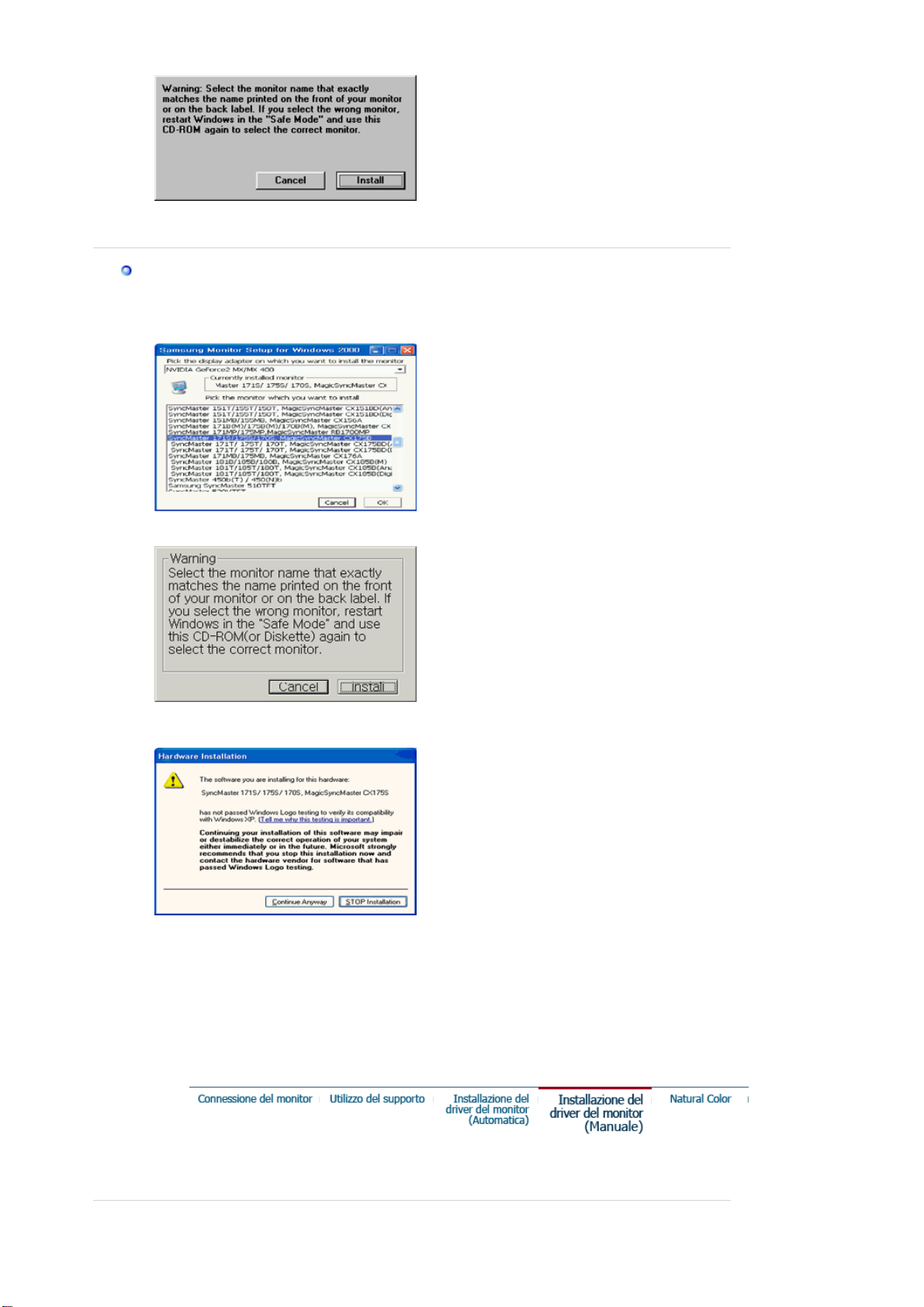
)
5. L'installazione del driver del monitor è terminata.
Windows XP/2000
1. Inserire il CD nell'unità CD-ROM.
2. Fare clic su "
3. Scegliere il modello di monitor dall'elenco, poi fare clic sul pulsante "OK".
Windows XP/2000-driver
".
4. Fare clic sul pulsante "
5. Se è possibile vedere la successiva finestra "
comunque
* Il driver di questo monitor è conforme alla certificazione del logo MS, e questa installazione
non danneggerà il sistema. Il driver certificato sarà disponibile nella home page dei monitor
Samsung.
http://www.samsung.com/.
". Poi fare clic sul pulsante "
Installa
" nella finestra "
".
Fine
".
Avviso
Messaggio
", fare clic sul pulsante "
Continua
6. L'installazione del driver del monitor è terminata.
Installazione del driver del monitor (Manuale
Windows XP | Windows 2000 |Windows Me |Windows NT | Linux
Page 17
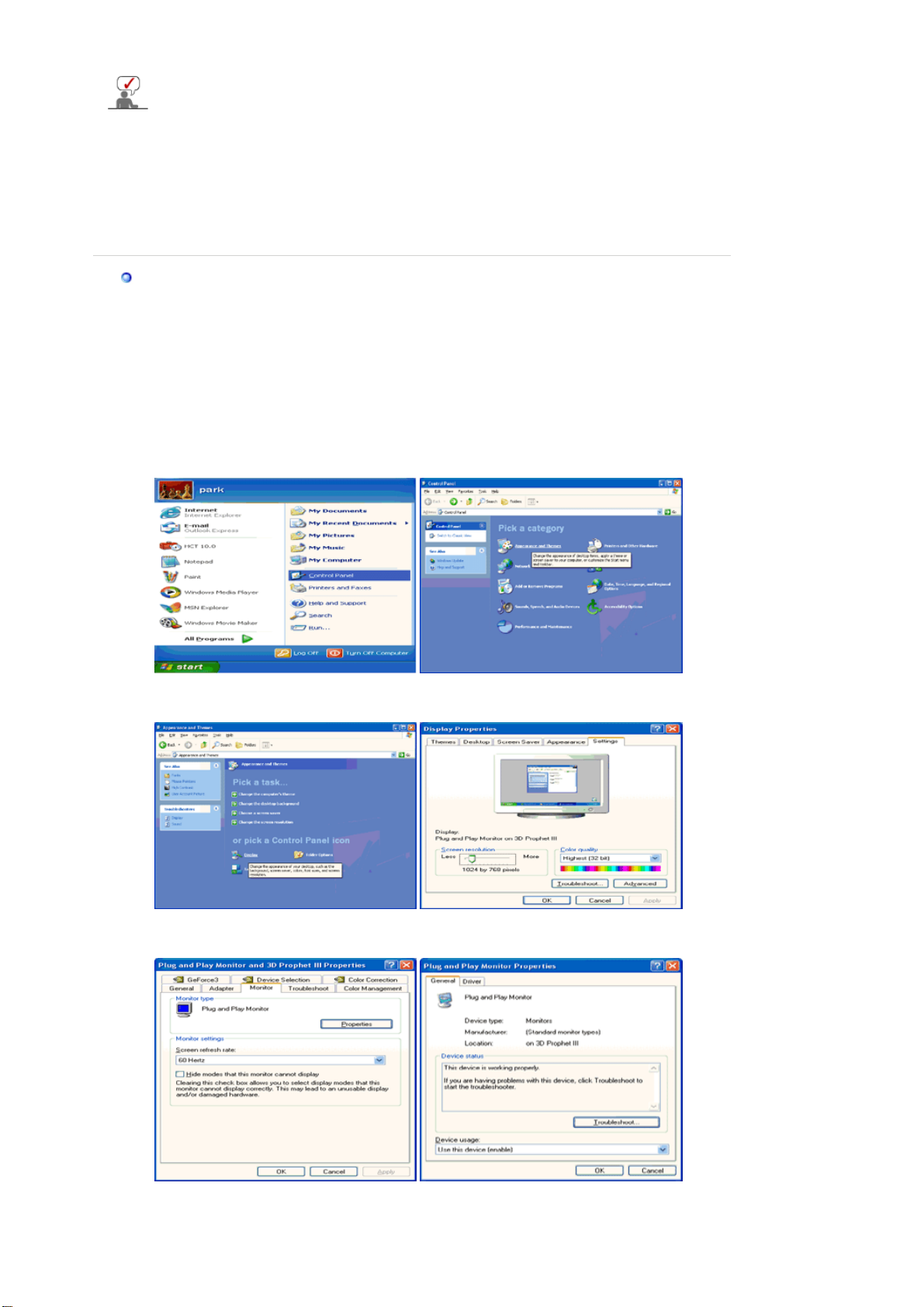
Quando richiesto dal sistema operativo per il driver del monitor, inserire il CD in
dotazione con questo monitor. L'installazione del driver differisce leggermente da un
sistema operativo all'altro. Seguire le istruzioni a seconda di quanto risulti
appropriato per il sistema operativo disponibile.
Preparare un dischetto vuoto e scaricare il programma del driver dal sito web sottoindicato.
z Sito web Internet : http://www.samsung.com/ (Worldwide)
http://www.samsung.com/monitor (U.S.A)
http://www.sec.co.kr/monitor (Korea)
http://www.samsungmonitor.com.cn/ (China)
Sistema operativo Microsoft® Windows® XP
1. Inserire il CD nell'unità CD-ROM.
2. Fare clic su "
Start
" - "
Pannello di controllo
" quindi fare clic sull'icona "
Aspetto e temi
".
3. Fare clic sull'icona "
clic su "
Avanzate
Display
..".
4. Fare clic sul pulsante "
"
".
Driver
" e scegliere la scheda "
Proprietà
" della scheda "
Impostazioni
" e successivamente fare
Monitor
" e poi selezionare la scheda
5. Fare clic su "
pulsante "
Avanti
Aggiorna driver
".
.." e selezionare "
Installa da un elenco o
..." quindi fare clic sul
Page 18

6. Selezionare "
7. Fare clic sul pulsante "
monitor nell'elenco e fare clic sul pulsante "
Non cercare
,… ", quindi fare clic su "
Sfoglia
", scegliere A:\(D:\driver) e quindi scegliere il modello di
" e poi su "
Avanti
".
Avanti
Disco driver
".
8. Se è possibile vedere la successiva finestra "
comunque
Il driver di questo monitor è conforme alla certificazione del logo MS, e questa installazione
non danneggerà il sistema.
*Il driver certificato sarà disponibile nella home page dei monitor Samsung.
http://www.samsung.com/
9. Fare clic sul pulsante "
". Poi fare clic sul pulsante "
" e quindi cliccare di continuo sul pulsante "OK".
Chiudi
Fine
Messaggio
".
", fare clic sul pulsante "
Continua
Page 19

p
Ap
10. L'installazione del driver del monitor è terminata.
Sistema operativo Microsoft® Windows® 2000
Non appena appare il messaggio "Firma digitale non trovata" sul monitor, seguire la
rocedura descritta di seguito.
1. Scegliere il pulsante "OK" nella finestra "
2. Fare clic sul pulsante "
3. Scegliere "A:\(D:\driver)" quindi fare clic sul pulsante "
Guida per l'installazione manuale del monitor
1. Fare clic su "
2. Fare doppio clic sull'icona "
3. Scegliere la scheda "
4. Scegliere "
Caso1: Se il pulsante "
Caso2: Se il pulsante "
5. Fare clic su "
6. Scegliere "Visualizza un elenco dei driver noti per questa periferica, per consentire di
scegliere un driver specifico" quindi fare clic su "
7. Fare clic sul pulsante "
8. Fare clic sul pulsante "
9. Scegliere il modello del proprio monitor, quindi fare clic su "
10. Scegliere "
Avvia
Schermo
opportuno interrompere l'installazione.
successiva senza interruzione.
Driver
Fine
Sfoglia
", "
Impostazione
Impostazioni
".
", quindi su "
Sfoglia
Apri
" e quindi fare clic sul pulsante "
" nella finestra "
Schermo
Proprietà
Proprietà
" è inattivo, il monitor è configurato correttamente ed è
" è attivo, fare clic su "
Aggiorna driver
" e poi scegliere A:\(D:\driver).
", quindi su "OK".
Inserire il disco
File necessario
", "
Pannello di controllo
".
" quindi fare clic su "
" ed infine su "
Avanti
Chiudi
".
".
" e poi su "OK".
ri
".
Avanzate
Proprietà
" e poi su "
".
".
". Seguire la procedura
Avanti
Avanti
".
Disco driver
" e poi ancora su "
".
Avanti
".
Se è possibile vedere la finestra "
e poi sul pulsante "OK". In seguito scegliere "
"
Sistema operativo Microsoft® Windows® Millennium
1. Fare clic su "
2. Fare doppio clic sull'icona "
3. Selezionare la scheda "
4. Selezionare la scheda "
5. Fare clic sul pulsante "
6. Scegliere "
7. Scegliere "Visualizza un elenco di tutti I driver in una posizione specifica.." quindi fare clic sul
pulsante "
8. Fare clic sul pulsante "
9. Specificare A:\(D:\driver) quindi fare clic sul pulsante "OK".
10. Selezionare "
collegato al computer e fare clic su "OK".
11. Continuare scegliendo il pulsante "
Chiudi
".
", "
Avvia
Specificare la posizione del driver
Avanti
Mostra tutte le periferiche
Impostazione
Impostazioni
Monitor
Modifica
".
Disco driver
Firma digitale non trovata
Fine
", "
Pannello di controllo
Schermo
".
" e fare clic sul pulsante "
".
" nell'area "
Chiudi
Tipo di monitor
".
" e scegliere il monitor che corrisponde a quello
" e il pulsante "OK" fino a chiudere la finestra
" e quindi fare clic sul pulsante
".
" fare clic sul pulsante "Sì"
".
Proprietà avanzate
".
".
Page 20

Proprietà dello schermo.
g
(È possibile che appaiano altre schermate di avviso, quindi fare clic sull'opzione desiderata
per il monitor).
Sistema operativo Microsoft® Windows® NT
1. Fare clic su "
"
Schermo
2. Nella finestra "
"
Impostazioni
3. Selezionare la modalità che si intende utilizzare ("
"
Frequenza verticale
4. Fare clic sul pulsante "
"
Test
modalità di risoluzione, colori o frequenza).
Sistema operativo Linux
Per eseguire X-Window, occorre eseguire il file X86Config, che è un tipo di file per l'impostazione
del sistema.
1. Premere "
2. La terza finestra serve per "
3. Impostare il mouse per il computer.
4. La finestra successiva serve per "
5. Impostare la tastiera per il computer.
6. La finestra successiva serve per "impostare il monitor".
7. Innanzitutto, impostare la "
direttamente la frequenza.
8. Impostare la "
frequenza.
9. Inserire il "
X-Window.
10. Il monitor è stato impostato.
Dopo aver impostato le altre periferiche richieste "
".
". Se lo schermo non appare normale, passare ad una modalità diversa (diminuire la
Se nella finestra "Tutte le modalità di visualizzazione" non appare alcuna modalità,
selezionare il livello di risoluzione e la frequenza verticale facendo riferimento alle
Modalità di visualizzazione predefinite descritte in questa guida.
Invio
modello di monitor
", "
Start
Impostazioni
Visualizza informazioni di registrazione
" e quindi fare clic su "
") e quindi fare clic su "OK".
Applica
" alla prima e alla seconda finestra dopo aver eseguito il file "
frequenza orizzontale
frequenza verticale
", "
Tutte le modalità di visualizzazione
" se lo schermo funziona normalmente dopo aver scelto
impostare il mouse
selezionare una tastiera
" per il monitor. È possibile inserire direttamente la
". Queste informazioni non alterano l'attuale esecuzione di
Pannello di controllo
", scegliere la scheda
Risoluzione
".
" per il monitor. È possibile inserire
Ese
uire
" e quindi fare doppio clic su
".
", "
Numero di colori
".
" X-Window.
" e
X86Config
".
Natural Color
Programma Natural Color
Uno dei problemi più recenti nell'uso di un computer è che i colori delle immagini stampate o le
Page 21

altre immagini digitalizzate con uno scanner o una macchina fotografica digitale non sono uguali a
quelli presenti sul monitor.
Il programma Natural Color è la soluzione ideale a questo problema. Si tratta di un sistema di
gestione dei colori realizzato da Samsung Electronics in associazione con l'Istituto di Ricerca per
l'Elettronica e le Telecomunicazioni coreano (ETRI). Il sistema è disponibile solo per i monitor
Samsung e rende i colori delle immagini presenti sul monitor uguali a quelli delle immagini
stampate o digitalizzate.
Per maggiori informazioni, consultare la Guida (F1) del programma.
Procedura di installazione del programma Natural Color
Inserire il CD in dotazione con il monitor Samsung nell'unità CD-ROM. Appare la schermata
iniziale di installazione del programma. Per installare il programma fare clic su Natural Color sulla
schermata iniziale. Per l'installazione manuale del programma, inserire il CD in dotazione con il
monitor Samsung nell'unità CD-ROM, fare clic sul pulsante [Start] di Windows e quindi selezionare
[Esegui].
Immettere D:\color\eng\setup.exe e quindi premere il tasto <Invio>.
(Se l'unità in cui è inserito il CD non è D:\, immettere l'unità appropriata.)
Procedura di disinstallazione del programma Natural Color
Selezionare [Impostazioni]/[Pannello di controllo]/[Installazione applicazioni] nel menu [Start] e
quindi fare doppio clic su [Aggiungi/rimuovi].
Selezionare Natural Color nell'elenco e quindi fare clic su [Aggiungi/rimuovi].
Page 22

Installazione
1. Inserire il CD di installazione nell 'unitàCD-ROM.
2. Fare clic sul file di installazione di AutoRotation.
3. Selezionare la Lingua d'installazione, quindi fare clic su "Avanti".
4. Quando viene visualizzata la finestra Installation Shield Wizard, fare clic su "Next" (Avanti).
Page 23

5. Selezionare "Accetto i termini del contratto di licenza" per accettare i termini d'uso.
6. Scegliere una cartella per installare il programma AutoRotation.
7. Fare clic su "Installa".
Page 24

8. Appare la finestra "Stato dell'installazione".
9. Fare clic su "Fine".
10. Al termine dell'installazione, sul desktop appare l'icona del programma eseguibile MagicRotation, MagicTune™.
Page 25

V
Fare doppio clic sull'icona per avviare il programma.
L'icona di esecuzione di MagicTune™ potrebbe non apparire a seconda
delle specifiche tecniche del computer o del monitor. Se ciò accade,
premere il tasto F5.
Problemi di installazione (MagicTune™)
L'installazione di MagicTune™ può essere influenzata da fattori quali la scheda video, la scheda madre e
l'ambiente di rete.
edere la sezione della
Risoluzione dei problemi
se si verificano problemi nell'installazione.
Requisiti di sistema
Sistemi operativi
z Windows™ 98 SE
z Windows™ Me
z Windows™ 2000
z Windows™ XP Home Edition
z Windows™ XP Professional
Si raccomanda di utilizzare MagicTune™ con Windows™2000 o
versione successiva.
Hardware
z
32 MB di memoria o quantità superiore
z 25 MB di spazio libero su disco rigido o quantità superiore
* Per ulteriori informazioni, visitare il
sito Web
di MagicTune™.
Problemi di installazione (MagicRotation)
L'installazione di MagicRotation può essere influenzata da fattori quali la scheda video, la scheda madre e
l'ambiente di rete.
In caso di problemi durante l'installazione, consultare la sezione
Risoluzione dei problemi
.
Limiti
1. Per utilizzare MagicRotation, è necessario caricare il relativo driver di visualizzazione .
La versione del driver di visualizzazione deve essere l'ultima fornita da produttore.
2. Se alcune applicazioni, come ad esempio Windows™ Media Player, Real Player, ecc., non
consentono di visualizzare correttamente i filmati con livello di orientamento 90, 180 e 270, seguire
questa procedura:
{ Chiudere l'applicazione.
{ Selezionare il livello di orientamento (90, 180, 270) desiderato.
{ Riavviare l'applicazione.
Nella maggior parte dei casi, questa semplice procedura consente di risolvere il problema.
3. Le applicazioni utente che utilizzano OpenGL e DirectDraw (disegno 3D), come ad esem pio i
videogiochi 3D, non supportano la selezione del livello di orientamento (90, 180, 270).
Page 26

A
V
4. Le applicazioni basate su DOS in modalità a schermo intero non supportano la selezione del livell o di
orientamento (90, 180, 270).
5. Dual non è supportato in Windows™ 98, ME, NT 4.0.
6. MagicRotation non supporta la modalità a 24 bit per pixel (profondità bit/qualità del colore).
7. Se si decide di sostituire la scheda grafica, si consiglia di disinstallare prima il software
MagicRotation.
Requisiti di sistema
SO
z Windows™ 98 SE
z Windows™ Me
z Windows™ NT 4.0
z
Windows™ 2000
z
Windows™ XP Home Edition
z Windows™ XP Professional
Hardware
z 128 MB di memoria o superiore (consigliati)
z 25 MB di spazio libero su disco o superiore
Service Pack
z Si consiglia di installare sul sistema operativo il Service Pack più recente.
z Per Windows™ NT 4.0, si consiglia di installare Internet Explorer 5.0 o versione successiva con
componente Active Desktop.
* Per maggiori informazioni, visitare il
sito web
di MagicRotation.
* Windows™ è un marchio registrato di Mi crosoft Corporation,Inc.
Disinstallazione
Il programma AutoRotation può essere rimosso solo attraverso la funzione "Add or Remove Programs
(Installazione applicazioni)" del Pannello di controllo di Windows™.
ttenersi alle seguenti istruzioni per rimuovere AutoRotation.
1. Fare clic su [Start], [Settings(Impostazioni)] e selezionare il [Control Panel(Pannello di controllo)]. In
Windows™ XP, fare clic su [Control Panel(Pannello di controllo)] nel menù [Start].
2. Fare doppio clic sull'icona "Add or Remove Programs(Installazione applicazioni)" nel Pannello di
controllo.
3. Nella schermata che viene visualizzata, sco rrere l'elenco fino a individuare "AutoRotation" Selezionare
la voce.
4. Fare clic sul pulsante "Change/Remove(Cambia/Rimuovi)" per rimuovere il programma.
5. Fare clic su "Yes(Sì)" per avviare il processo di di sinstallazione.
6. Attendere fino alla visualizzazione della finestra di "Uninstall Complete(disinstallazione completata)".
sito Web
isitare il
di AutoRotation per assistenza tecnica su AutoRotation, FAQ (risposte alle domande più
Page 27

frequenti) e aggiornamenti del software.
Cenni generali |
Modalità OSD
|
Calibrazione colore
Risoluzione dei problemi
|
Cenni generali
Cenni generali su MagicTune™
Le prestazioni dei monitor possono variare in base alla scheda grafica, al computer del sistema, alle
conduzioni di illuminazione e ad altri fattori ambientali. Per ottenere la migliore qualità delle immagini a
schermo è necessario regolare le impostazioni secondo i propri desideri. Sf ortunatamente, i controlli
manuali a disposizione per regolare l'immagine spesso sono difficili da usare. La regolazione appropriata
(sintonizzazione) richiede un programma facile da usare che presenta una procedura passo passo che ha
come risultato l'ottenimento della migliore qualità d'immagine nel complesso.
Nella maggior parte dei casi, anche semp lici regolazioni a Luminosità o Contrasto richiedono la
navigazione nei diversi livelli dei men ù a schermo (OSD), che non sono semplici da comprendere.
Inoltre, non vi è alcuna risposta in ausilio alla corretta impostazione dei controlli del monitor.
MagicTune™ è un'utilità software che guida l'utente per tutto il corso del processo di regolazione con
istruzioni semplici da capire e sche mi di sfondo pensati per tutti i controlli del monitorLe impostazioni di
visualizzazione relative a ciascun contro llo possono essere salvate, fornendo un sempl ice sistema per
selezionare le caratteristiche dello schermo in un ambiente multiutente, o per un singolo utente che
desidera disporre di impostazioni predefinite sulla base dei contenuti e della luminosità dell'ambiente.
Funzionalità di base
MagicTune™ è un'utilità software che consente di regolare il monitor e i colori utilizzando il protocollo
DDC/CI (Display Data Channel Command Interface, canale dati del monitor/interfaccia di comando
le regolazioni al monitor sono controllate via software per eliminare la necessità di utilizzare i menù a
schermo (OSD). MagicTune™ supporta Windows™ 98 SE, ME, 2000, XP Home Edition e XP
Professional.
Si raccomanda di utilizzare MagicTune™ con Windows™2000 o versione successiva.
MagicTune™ viene eseguito in background.MagicTune™ consente la precisa e veloce regolazione del
monitor con la possibilità di salvare e utilizzare facilmente le configurazioni che meglio si adattano a
ciascun utente.
Tutte
Modalità OSD
La modalità OSD consente di regolare facilmente le impostazioni del monitor senza eseguire passaggi
predefiniti. È possibile accedere alla voce di menù desiderata per eseguire impostazioni con facilità.
Cenni generali
| Modalità OSD |
Calibrazione colore
Risoluzione dei problemi
|
Page 28

MagicTune™ consente la precisa e veloce regolazione del monitor
gg
con la possibilità di salvare e utili zzare facilmente le configurazioni
che meglio si adattano a ciascun utente
z A seconda delle specifiche tecniche dei vari monitor è
possibile che i menù a schermo OSD siano le
ermente
diversi da quanto citato nel manuale.
z Quando Pivot è funzionante, parte del programma
MagicTune™ può non funzionare normalmente.
z AutoRotation : La funzione AutoRotation farà ruotare
automaticamente il monitor a 0, 90, 180 gradi quando
si ruota il monitor.
Per eseguire Rotation, seguire le istruzioni
sottostanti.
z Installare entrambi i programmi Rotation e MagicTune™
3.6 sul proprio PC.
z Lanciare MagicTune™ 3.6
z Option → Preference → Fare clic sulla casella enable
task tray menu (menù Attiva vassoio compiti) .
z La modalità di controllo MagicTune™ può essere
differente a seconda del tipo di monitor in uso.
z È disponibile una porta di uscita analogica per il
collegamento del monitor client a un’altra periferica di
visualizzazione.
Modalità OSD
La modalità OSD rende semplicissima la regolazione delle impostazioni di tutti i monitor.Quando
selezionata, ogni scheda sopra alla finestra di controllo visualizza le descrizioni generali delle voci dei
sottomenù per le regolazioni.Una volta selezionata una scheda, viene visualizzato un elenco di
menù.Per una rapida regolazione delle impostazioni del monitor, la modalità OSD consente di
accedere comodamente a tutte le schede e alle voci dei sottomenù.
Definizione dei pulsanti
OK
Ripristina
Annulla
Applica tutte le modifiche apportate e chiude MagicTune™.
Reimposta i valori del monitor visualizzati nella finestra di controllo attiva
ai valori predefiniti del produttore.
Chiude MagicTune™ senza applicare le modifiche apportate.Se non sono
state eseguite modifiche nella finestra di controllo, la pressione del
pulsante non esegue alcuna azione.
Definizione scheda Immagine
Consente all’utente di regolare le impostazioni dello schermo ai valori desiderati.
Luminosità
Contrasto
Risoluzione
Rende l'intero schermo più chiaro o più scuro.I dati dettagliati delle immagini nelle
aree scure possono essere persi se la luminosità non viene regolata al giusto
livello.Regolare la luminosità per le migliori condizioni di visualizzazi one.
Regola la differenza di luminosità tra le aree chiare e le aree scure dello
schermo.Determina la vivacità delle immagini.
Elenca tutte le risoluzione di visualizzazione supportate dal programma.
Page 29

MagicBright™
MagicBright è una nuova funzione che fornisce al monitor una qualità di
visualizzazione superiore grazie a una migliore luminosità e nitidezza rispetto ai
monitor comuni. Per soddisfare ogni esigenza dell'utente, MagicBright consente di
visualizzare testi, pagine Internet e animazioni multimediali con i valori di luminosità
e risoluzione più appropriati. Con la semplice pressione di uno dei pulsanti di controllo
di MagicBright situati sulla parte anteriore del monitor, è possibile selezionare una
delle sei opzioni di luminosità e risoluzione precedentemente configurate.
1. Testo : Per documenti o lavori che prevedono l'uso frequente di testo.
2. Internet : Per lavori che prevedono un misto di testo e grafica.
3. Giochi : Per lavori che prevedono un misto di testo e grafica.
4. Sport : Per la visione di film e immagini in moviment o, come ad esempio sport.
5. Film : Per la visione di film e immagini in movimento, come ad esempio DVD o
Video CD.
6. Personalizzato : Sebbene tali valori preimpostati sono stati scelti con cura dagli
ingegneri, essi potrebbero non risultare comodi per le preferenze dell'utente.In
questo caso, regolare Brightness (luminosità) e Contrast (contrasto) utilizzando
il menù OSD.
La modalità di controllo MagicBright può essere differente a seconda
del tipo di monitor in uso. Alcuni monitor supportano solo quattro
modalità(Testo, Internet, Entertainment, Personalizzato)
Definizione scheda Colore
Regola la "temperatura" dello sfondo del monitor o dei colori dell'immagine.
Le modalità MagicColor e Gamma possono essere visualizzate solo su
monitor che supportano queste funzioni.
È possibile modificare la tonalità dei colori.
z Caldo 2 - Caldo 1 - Freddo 1 - Freddo 2 - Freddo 3 - Freddo 4 - Freddo 5 -
Freddo 6 - Freddo 7
z Off
Tono colore
Controllo
colore
Calibrazione
La modalità Tono colore può essere differente a seconda del tipo di
monitor in uso. Alcuni monitor supportano solo quattro modalità( Caldo,
Normale, Freddo, Personalizzata)
Regola i colori dell'immagine del monitor.
È possibile cambiare il colore del moni tor secondo sulla base delle proprie preferenze.
z R- G - B
Processo attraverso il quale i colori scelti vengono ottimizzati e conservati.
MagicTune™ risulterà estremamente uti le per quegli utenti che desiderano
visualizzare le immagini riproducendo accu ratamente tutti i dettagli, incluse le
immagini Web e quelle prodotte da una fotocamera digitale o da uno scanner.
MagicColor è una nuova tecnologia che Samsung ha sviluppato in esclusiva al fine di
migliorare l'immagine digitale e visualizzare i colori naturali con maggiore chiarezza,
senza disturbare la qualità dell'immagine.
Page 30

1. Off : Ritorna alla modalità originale.
g
g
2. Demo : A sinistra dello schermo viene visualizzata l'immagine senza
l'applicazione della modalità MagicColor, mentre a destra viene visualizzata
l'immagina con l'applicazione della modalità MagicColor.
3. Pieno : Visualizza il colore naturale vivido con chiarezza.
4. Intelligente : Visualizza non solo il colo re naturale vivido ma anche i colore
della pelle naturale più realisticamente e con chiarezza.
5. MagicZone
{ La funzione MagicZone assicura una visualizzazione chiara e nitida di
immagini multimediali animate o immagini fotografiche migliorando la
luminosità, la brillantezza, la saturazione e la gradazione di una
determinata area dello schermo. Ciò offre una interfaccia facile da usare,
che evidenzia la porzione di video del programma multimediale in uso
rilevando ed evidenziando automaticamente le aree desiderate attraverso
il trascinamento.
{ Quando il cursore del mouse è attivo ( )ed è necessario disattivarlo per
usarlo per altre funzioni, fare clic con il tasto destro del mouse, o puntare
il cursore attivo ( )sulla barra delle applicazioni e fare clic. Una volta
disattivato, l'icona sullo schermo cambia ripristinando quella mostrata
prima dell'attivazione.
{ In particolar modo, l'uso di MagicZone è appropriato per le immagini in
movimento.
{
Auto Detect (Rilevamento automatico): Utilizzando alcuni lettori per
riprodurre il video, MagicZone evidenzie rà automaticamente lo schermo
(la funzione è supportata da lettori Gom, Adrenalin, KCP, Window Media,
Power DVD ecc…). Altri lettori possono supportare la funzione ma
presentare qualche problema.
{ barra del menù
Gradazione Regola la tinta del colore.
MagicColor
Saturazione Regola la saturazione del colore.
Luminosità Regola la luminosità.
Nitidezza
Regola la differenza tra le aree più chiare e più
scure del display.
Zone Off Deseleziona la zona catturata.
Ripristina
z
Ripristina le impostazioni di fabbrica impostate dal
rivenditore.
In base al modello di monitor in uso, potrebbe non essere
possibile regolare le funzioni Color Control, Sharpness,
Contrast, Color Tone, Brightness in modalità Full e
Intelligent di MagicColor.
z La visualizzazione di MagicTune™ viene disattivata quando si
avvia Ma
icZone; chiudendo MagicZone dopo la regolazione delle
funzioni, MagicTune™ viene visualizzato nuovamente. (L'opzione
System Tray non è spuntata)
La visualizzazione di MagicTune™ viene disattivata quando si
avvia Ma
icZone; chiudendo MagicZone dopo la regolazione delle
funzioni, la visualizzazione di MagicTune™ non viene riattivata.
(L'opzione System Tray è spuntata)
z La modalità MagicColor può essere differente a seconda del tipo
di monitor in uso.
La modalità MagicZone indica se il monitor supporta tale
funzione.
La correzione gamma modifica la luminanza dei colori utilizzando la luminanza
intermedia.
Gamma
La modalità Gamma può essere differente a seconda del tipo di monitor
in uso. Alcuni monitor supportano solo tre modalità (Modalità1,
Page 31

Modalità2, Modalità3)
g
Definizione scheda
Regola i valori Fine (Fine), Coarse (Grossa) e Position (Posizione).
z Fine : Rimuove i disturbi, come ad esempio bande orizzontali.
Se i disturbi persistono anche dopo la regolazione Fine, ripeterla
dopo aver regolato la frequenza (velocità di clock).
Impostazione
immagine
Posizione
Nitidezza
z Grossa: Rimuove i disturbi, come ad esempio bande verticali.
La regolazione Coarse può causare lo spostamento dell'area
immagine dello schermo. È possibile riposizionare l’area e centrarla
utilizzando il menù di controllo orizzontale.
z Impostazione : La regolazione automatica consente al monitor di
regolare automaticamente il segnale video in ingesso. I valori di
Fine, Grossa e Posizione vengono regolati automaticamente.
Regola la posizione orizzontale e verticale dello schermo.
Seguire le istruzioni seguenti per modificare la dimensione dell'immagine.
Definizione scheda Opzione
È possibile configurare MagicTune™ utilizzando le seguenti opzioni.
Carica la finestra delle preferenze.Le preferenze attive presentano una
casella di controllo con un se
no di spunta "V".Per attivare/disattivare una
preferenza, posizionare il cursore sulla casella e fare clic.
z menù Attiva vassoio compiti.
Preferenza
- Per accedere ai menù MagicTune ™, fare clic sull’icona presente su
[task tray menu] (menù Vassoio compiti). I menù non vengono
visualizzati se [Enable System Tray] (Attiva vassoio sistema) è
deselezionato in [Options] (Opzioni ) → [Basic Settings]
(Impostazioni di base).
z Seleziona lingua - La lingua selezionata viene utilizzata solo per le
funzioni del menù a schermo (OSD)
Source Select
z Analog
z Digital
Definizione scheda Supporto
Mostra l'Asset ID e il numero di versione del programma, e consente di utilizzare la funzione di guida.
Visitare il sito Web di MagicTune™ oppure fare clic per aprire i file della
Help
guida (manuale dell'utente) se occorre aiuto nell'installazione o
nell'esecuzione di MagicTune™.Il manuale dell'utente viene aperto in una
finestra del browser.
Apre una finestra che mostra le informazioni del monitor, tra cui la data di
Page 32

Id risorse
produzione.
Nome utente Regola la tinta del colore.
ID utente
Server IP
Reparto
Sede
Version
Cenni generali
Visualizza il numero di versione di MagicTune™.
Modalità OSD
|
Calibrazione coloree
1. Calibrazione coloree
Regola la saturazione del colore.
Regola la luminosità.
Deseleziona la zona catturata.
Ripristina le impostazioni di fabbrica impostate dal
rivenditore.
| Calibrazione colore |
Risoluzione dei problemi
Calibrazione coloree guida l'utente per ottenere le condizioni ottimali di colore per il monitor.
Procedere seguendo il passaggio 5 per ottenere le migliori condizioni di colore del monitor.
1. Agire sulla Barra di controllo della luminosità per far corrispondere la luminosità del
patch di controllo con la luminosità del tema dello sfondo.
2. Quando si rileva una tonalità di colo re specifica sul Patch di controllo, spostare il
cursore di controllo in direzione della tonalità di colore riferendos i al Cerchio di
riferimento colori.
=> Una volta terminate correttamente le regolazioni, non si rileverà alcuna tonalità di
colore nel patch di controllo.
3. Terminate le regolazioni al passaggio, fare clic sul pulsante "Avanti".
4. Ripetere i punti 1), 2), 3) per i rimanenti passaggi da 2 a 5.
5. È possibile visualizzare semplicemente l'effetto della calibrazione facendo clic su
"Anteprima"
2. Anteprima
Page 33

Premere il pulsante Anteprima in "Calibrazione coloree".
Viene visualizzata l'immagine sopra.
1. Premere il pulsante "visualizza calibrazione" per vedere l'effetto della calibrazione
regolata.
2. Premere il pulsante "Visualizza calibrazione" per vedere l'immagine originale .
Cenni generali
Modalità OSD
|
Calibrazione colore
|
Risoluzione dei problemi
Il sistema di elaborazione corrente non è compatibile con MagicTune™.
Premere OK e fare clic sul sito "Shortcut to the MagicTune™ site" per
visualizzare la nostra home page per ulteriori riferimenti.
Può verificarsi un errore se la scheda video/grafica non è inclusa
nell'elenco delle schede disponibili.
(Le schede video più obsolete o nuove possono non essere
compatibili.)
Visitare la nostra homepage per consultare la sezione dedicata alla
risoluzione dei problemi.
Può verificarsi un errore se il produttore della scheda ha modificato
il driver della scheda video o il chip grafico, anche se la scheda
video compare nell'elenco delle schede disponibili.
| Risoluzione dei problemi
Visitare la nostra homepage per consultare la sezione dedicata alla
risoluzione dei problemi.
Verificare che lo schermo sia prod otto da Samsung.
Prodotti di altre marche possono causare errori.
Solo i prodotti Samsung supportano questa funzione.
Può verificarsi un errore anche se lo schermo è prodotto da
Samsung ma è obsoleto.
Verificare che lo schermo supporti MagicTune™.
Questa funzione è supportata solo dagli schermi registrati sulla nostra
homepage.
Verificate lo schermo prima di effettuare l'acquisto, poiché i modelli
obsoleti non sono supportati.
Si verifica un errore se non sono disponibili informazioni su EDID
(Extended Display Identification Data) per lo schermo corrente.
Ciò si verifica quando dal desktop si seleziona Start > Impostazioni
> Pannello di controllo > Sistema > Hardware > Gestione
periferiche > Schermi, l'attuale "Monitor Plug and play" viene
rimosso e nuovo hardware viene ricercato ma il sistema non riesce
a trovare alcun "Monitor Plug and play".
Page 34

Visitare la nostra homepage per consultare la sezione dedicata alla
risoluzione dei problemi.
Si verifica un errore quando si sostituisce il monitor con uno nuovo
senza scollegare l'alimentazione e senza riavvi are il sistem a.
Riavviate il sistema quando sostituite il monitor prima di utilizzare
MagicTune™.
Si verifica un errore quando il driver della scheda video non è
installato in modo appropriato.
Cio si verifica quando l'elenco delle schede video attuale non viene
visualizzato normalmente. E' possibile verificarlo attraverso Start >
Impostazioni > Sistema > Hardware > Gestione periferiche >
Scheda video.
Visitate la homepage del produttore della scheda video e scaricate e
installate l'ultima versione del driver.
Per ulteriori informazioni sulle schede video, cont atta te il produ ttore
della scheda.
Per garantire il funzionamento normale, riavviare il sistema.
Si verifica un errore quando non viene riavviato il sistema dopo
l'installazione di MagicTune™.
(Solo per Win98SE e WinMe.)
Riavviate il sistema prima dell'uso.
Per le migliori prestazioni di MagicTune™, adottare la risoluzione ottimale.
Consultare la Guida dell'utente per verificare la risoluzione ottimale.
Nel caso non venga adottata la risoluzione ottimale ed eseguita la
funzione Color Calibration (Calibrazione del colore), lo schermo
non può essere regolato in base alle condizioni ottimali.
Consultate il manuale per verificare la risoluzione ottimale..
Questo video non supporta MagicTune™.
Installare un nuovo driver per la scheda video.
Si verifica un errore quando il driver della scheda video non è
installato in modo appropriato.
Cio si verifica quando l'elenco delle schede video attuale non viene
visualizzato normalmente. E' possibile verificarlo attraverso Start >
Impostazioni > Sistema > Hardware > Gestione periferiche >
Scheda video.
Visitate la homepage del produttore della scheda video e scaricate e
installate l'ultima versione del driver.
Per ulteriori informazioni sulle schede video, cont atta te il produ ttore
Page 35

della scheda.
Poiché il programma Highlight usa le linee di comunicazione,
uscire dal programma Highlight prima di accedere a MagicTune™.
Alcuni degli schermi Samsung CDT supportano la funzione
Highlight.
Quando si usano le funzioni Highlight e MagicTune™
simultaneamente, si verifica un conflitto che causa errori.
DISATTIVATE la funzione Highlight prima di utilizzare MagicTune™.
Risoluzione dei problemi
z MagicTune™ potrebbe non funzionare se il monitor viene sostituito o il driver della
scheda video viene aggiornato mentre MagicTune™ è funzionante. In tal caso,
riavviare il sistema.
Problema Lista di controllo Soluzioni
Controllo da
effettuare
quando
MagicTune™ non
funziona
correttamente.
MagicTune™ è
disponibile solo su
PC (VGA) con un
sistema operativo
Windows in grado
di supportare la
funzione Plug and
Play.
* Per verificare se il PC supporta
MagicTune™, seguire i passaggi
riportati di seguito (Se il sistema
operativo è Windows™ XP);
Pannello di controllo → Prestazioni e
manutenzione → Sistema → Hardware
→ Gestione periferiche → Schermi →
Dopo aver eliminato Monitor Plug and
Play, trovare 'Monitor Plug and Play'
effettuando una ricerca nel nuovo
hardware.
MagicTune™ – tai papildoma
monitoriaus programine iranga. Tam
tikros vaizdo plokštes gali buti
nesuderinamos su jusu monitoriumi. Jei
kiltu problemu del vaizdo plokštes,
apsilankykite musu svetaineje ir
pasitikrinkite jos pavadinima
suderinamu vaizdo plokšciu saraše.
http://www.samsung.com/monitor/magicTune
MagicTune™ non
funziona in modo
adeguato.
z Visitare il
z Visitare il nostro
Il PC o la scheda
grafica sono stati
sostituiti?
Scaricare il programma più aggiornato.
Il programma può essere scaricato
all'indirizzo
http://www.samsung.com/monitor/magicTune
sito Web
di MagicTune™ per assistenza tecnica su MagicTune™, FAQ
(risposte alle domande più frequenti) e aggiornamenti del software.
sito Web
e scaricare il software di installazione per MagicTune™
MAC.
Page 36

Panoramica |
Panoramica
Che cos'è MagicRotation?
Interfaccia
|
Risoluzione dei problemi
Tradizionalmente, lo schermo del computer consente di visualizzare le immagini solo in modalità
orizzontale.
Nell'epoca attuale, sempre più utenti ogni giorno devono visualizzare documenti, pagine web, posta
elettronica, ecc.. Il contenuto di questo tipo di applicazioni può essere visualizzato meglio in modalità
verticale, la quale permette di includere tutte le informazioni in una schermata. MagicRotation consente
di aumentare in modo significativo la produttività dell'utente, in quanto permette di passare liberamente
dalla modalità orizzontale a quella verticole e viceversa.
Il software MagicRotation di Samsung Electronics, Inc. dispone di una funzione di rotazione (con livelli di
orientamento 0, 90, 180, 270) che semplifica l'uso ottimale dello schermo del computer e permette di
visualizzare meglio le informazioni, aumentando così la produttività dell'utente.
Funzioni di base
MagicRotation supporta Windows™ 98 SE, Me, NT 4.0, 2000, XP Home e XP Professional.
* Windows™ è un marchio registrato di Mi crosoft Corporation,Inc.
Panoramica
| Interfaccia |
Risoluzione dei problemi
z Quando Rotation è funzionante, parte del programma MagicTune™
può non funzionare normalmente.
z AutoRotation : La funzione AutoRotation farà ruotare
automaticamente il monitor a 0, 90, 180 gradi quando si ruota il
monitor.
Per eseguire AutoRotation, seguire le istruzioni sottostanti.
z Installare entrambi i programmi Rotation e MagicTune™ 3.6 sul proprio
PC.
z Lanciare MagicTune™ 3.6.
z Opzione → Preferenze → Spuntare la casella nel menù Attiva
Page 37

vassoio compiti.
* È disponibile una porta di uscita analogica per il collegamento del
monitor client a un’altra periferica di visualizzazione.
Interfaccia
Il menù sulla barra delle applicazioni
Rotate: L'immagine viene ruotata in unità di 90 gradi.
menù a comparsa quando si fa clic con
il pulsante destro del mouse.
Rotate to 0: L'immagine viene ruotata fino a 0 gradi dall'angolo di rotazione
corrente.
Rotate to 90: L'immagine viene ruotata fino a 90 gradi dall'angolo di
rotazione corrente.
Page 38

Rotate to 180: L'immagine viene ruotata fino a 180 gradi dall'angolo di
rotazione corrente.
Rotate to 270: L'immagine viene ruotata fino a 270 gradi dall'angolo di
rotazione corrente.
Page 39

Hot key: I tasti di scelta rapida hanno funzioni predefinite che tuttavia
possono essere modificate dall'utente.
I tasti di scelta rapida possono essere definiti direttamente dall'utente tram ite
la tastiera dopo avere modificato i tasti di scelta rapida esistenti. Per creare il
tasto di scelta rapida, è sufficiente utilizzare la combinazione Maiusc, Ctrl, Alt e
un tasto generico. Se si preme solo il tasto generico, viene definita la
combinazione Alt+tasto generico.
Help: Mostra la Guida del programma MagicRotation.
About: Mostra le informazioni relative alla versione e al copyright del
programma.
Exit: Esce dal programma MagicRotation.
Panoramica
|
Interfaccia
Risoluzione dei problemi
Prima di contattare l'Assistenza Clienti
z Per fornire le funzionalità di rotazione de llo schermo, il software MagicRotation
utilizza il driver di visualizzazione fo rnito dal produttore della scheda grafica. Se il
driver di visualizzazione non è installato correttamente o è difettoso, questi difetti
esisteranno anche dopo l'installazione del software MagicRotation.
Di conseguenza, gli eventuali errori o risposte impreviste dovute al driver di
visualizzazione non sono da imputare al software MagicRotation.
Per verificare se un problema è dovuto al driver di visualizzazione installato, seguire
questa procedura diagnostica:
1. Verificare se il problema si verifica sia con l'orientamento 0 (modalità
orizzontale) sia con l'orientamento 90 (modalità verticale).
2. Verificare se il problema si verifica con diverse profondità del colore (8 /16/32
bit per pixel) e diverse modalità di risoluzione (800 x 600, 1024 x 768).
3. Verificare se il problema si verifica anche quando il software MagicRotation
non è installato.
Se il problema persiste in uno o tutti questi scenari, la causa potrebbe essere il
driver di visualizzazione:
| Risoluzione dei problemi
Page 40

Per risolvere il problema, seguire questa procedura:
1. Disinstallare il software MagicRotation.
2. Richiedere al produttore della scheda grafica l'ultima versione del driver di
visualizzazione.
I più recenti driver di visualizzazione di ATI, NVID IA, MATROX, INTEL, ecc.
sono scaricabili dai rispettivi siti web.
3. Installare l'ultima versione del driver di visualizzazione.
4. Installare il software MagicRotation. Nella maggior parte dei casi, questa
procedura consente di risolvere il problema .
z MagicRotation potrebbe non funzionare se si sostituisce il monitor oppure se la
scheda grafica viene aggiornata mentre MagicRotation è attivo.
In questo caso, riavviare il sistema.
z
Per assistenza, FAQ (domande e risposte) e aggiornamenti software, visitare il
web
di MagicRotation.
sito
Page 41

Prima di rivolgersi all'assistenza, prendere visione delle informazioni presenti in questa
sezione per accertarsi se è possibile risolvere da soli il problema. Se si ha bisogno
dell'assistenza, chiamare il numero telefonico riportato sulla scheda di garanzia, il numero
telefonico indicato nella sezione Informazioni o rivolgersi al proprio rivenditore.
Problema Lista di controllo Soluzione
Sullo schermo non
appare alcuna
immagine Il monitor
non si accende.
Il cavo di alimentazione è
collegato in modo
appropriato?
Sullo schermo appare il
messaggio
Signal Cable"
Se l'alimentazione è in
funzione, riavviare il
computer per verificare se
appare la schermata
iniziale (la finestra di
accesso).
"Check
?
Controllare il collegamento del cavo
di alimentazione e se questo è
funzionante.
(Collegato mediante il cavo Dsub)
Verificare che il computer sia
correttamente collegato.
(Collegato mediante il cavo DVI)
Se viene ancora visualizzato un
messaggio di errore sullo schermo
quando il monitor è collegato
correttamente, verificare se lo stato
del monitor sia impostato su
analogico. Premere il pulsante
Source (origine) per avviare un
controllo dell'origine del segnale in
ingresso effettuato dal monitor.
Se appare la schermata iniziale (la
finestra di accesso), avviare il
computer nella modalità applicabile
(la modalità provvisoria per
Windows ME/2000/XP) e quindi
cambiare la frequenza della scheda
video.
(Fare riferimento alle modalità di
visualizzazione predefinite)
Nota: Se non appare la schermata
iniziale (finestra di accesso),
contattare il centro di assistenza o il
proprio rivenditore.
Appare il messaggio
Optimum
Mode","Recommended
Mode 1280 x 1024
?
60Hz"
"Not
Questo messaggio appare quando il
segnale della scheda video supera
la risoluzione massima e la
frequenza.
Page 42

Regolare la risoluzione massima e
la frequenza applicabili per il
monitor.
Sullo schermo
appaiono immagini con
strani colori o immagini
solo in bianco e nero.
Sullo schermo non appare
alcuna immagine.
Collegato mediante il cavo
DVI?
Sullo schermo appare
solo un colore come se si
stesse guardando lo
schermo da un foglio di
cellofan?
I colori sullo schermo
sono diventati strani prima
dell'esecuzione di un
programma o a causa di
un crash tra le
applicazioni?
Il monitor è nella modalità
PowerSaver.
Premere un tasto sulla tastiera o
muovere il mouse per attivare il
monitor e ripristinare l'immagine
sullo schermo.
Dato che alcuni tipi di schede video
non trasmettono i segnali video in
uscita, è possibile che venga
visualizzata una schermata vuota se
si avvia il sistema prima di collegare
il cavo DVI oppure se si scollega e
si ricollega il DVI mentre il sistema è
in esecuzione. Collegare il cavo
DVI, quindi riavviare il sistema.
Controllare il collegamento del cavo
del segnale.
Assicurarsi che la scheda video
alloggi bene nella propria sede.
Riavviare il computer.
Improvvisamente si è
verificato uno
sbilanciamento delle
immagini sullo
schermo.
La schermata è fuori
fuoco.
Sullo schermo
appaiono solo 16
colori. I colori dello
schermo sono cambiati
dopo la sostituzione
della scheda video.
La scheda video è
impostata in modo
corretto?
È stata cambiata la
scheda video o il driver?
È stata regolata la
risoluzione o la frequenza
del monitor?
Le immagini sullo schermo risultano sbilanciate a causa del ciclo dei
segnali della scheda video. Regolare di nuovo la Posizione facendo
riferimento alle OSD.
È stata regolata la
risoluzione o la frequenza
del monitor?
I colori di Windows sono
stati impostati in modo
corretto?
La scheda video è
impostata in modo
corretto?
Impostare la scheda video facendo
riferimento al manuale della scheda
video.
Regolare la posizione e le
dimensioni facendo riferimento alle
OSD.
Regolare la risoluzione e la
frequenza della scheda video (Fare
riferimento alle modalità di
visualizzazione predefinite).
Regolare la risoluzione e la
frequenza della scheda video.
(Fare riferimento alle modalità di
visualizzazione predefinite)
Per Windows ME/2000/XP:
Impostare i colori in modo corretto
da
Pannello di controllo
Schermo, Impostazioni
Impostare la scheda video facendo
riferimento al manuale della scheda
video.
,
.
Appare il messaggio
"Unrecognized
monitor, Plug & Play
(VESA DDC) monitor
found" (Monitor
sconosciuto, periferica
Plug & Play (VESA
DDC) trovata).
È stato installato il driver
del monitor?
Consultare il manuale
della scheda video per
stabilire se è supportata la
funzione Plug & Play
(VESA DDC).
Installare il driver del monitor
seguendo le istruzioni di
installazione del driver.
Page 43

Controllo da effettuare
p
quando MagicTune
non funziona
correttamente.
La funzione MagicTune si
trova solo su PC (VGA)
dotati di sistema operativo
Window e che supportano
la funzione Plug & Play.
* TPer verificare che il proprio PC
supporta la funzione MagicTune,
attenersi alla seguente procedura
(esempio con Windows XP);
Panello di controllo -> Prestazioni e
manutenzione -> Sistema ->
Hardware -> Gestione periferiche ->
Schermi -> Dopo l'eliminazione del
monitor Plug & Play, trovare
"Monitor Plug & Play" eseguendo la
ricerca di nuovo hardware.
MagicTune is an additional software
for the monitor. Some graphic cards
may not support your monitor. When
you have a problem with the graphic
card, visit our website to check the
compatible graphic card list
provided.
http://www.samsung.com/monitor/magictune
MagicTune™ non
funziona in modo
adeguato.
Visitare il nostro sito web e scaricare il software di installazione per MagicTune MAC.
In caso di problemi con il monitor controllare quanto descritto di seguito.
1. Verificare se il cavo dell'alimentazione e gli altri cavi sono collegati correttamente al computer.
2. Verificare se il computer attiva un segnale acustico per più 3 volte quando viene avviato.
(Se questo segnale acustico viene attivato per più di tre volte, richiedere l'assistenza per la
scheda madre del computer).
3. Se è stata installata una nuova scheda video o se il PC è stato assemblato, assicurarsi di avere
installato il driver della scheda (video) e quello del monitor.
4. Verificare se il rapporto di scansione del monitor è impostato su 56 Hz o 75 Hz. (Se si utilizza la
risoluzione massima non superare i 75 Hz).
5. In caso di problemi nell'installazione del driver della scheda (video), avviare il computer nella
modalità provvisoria, rimuovere la Scheda video da "
eriferiche
" e quindi riavviare il computer per installare di nuovo il driver della scheda (video).
Se i problemi continuano a verificarsi ripetutamente, rivolgersi ad un centro di assistenza
autorizzato.
Il PC o la scheda grafica
sono stati sostituiti?
Scaricare il programma più
aggiornato. Il programma può
essere scaricato all'indirizzo
http://www.samsung.com/monitor/magictune.
Pannello di controllo, Sistema, Gestione
Domande & Risposte
Domanda Risposta
How can I change the
frequency?
In che modo si regola la
risoluzione?
Qual è la procedura di modifica della frequenza?
La frequenza può essere cambiata riconfigurando la scheda
video.
Si noti che il supporto della scheda video può variare, in base alla
versione utilizzata di driver.
(Per maggiori informazioni consultare il manuale del computer o
della scheda video.)
Per Windows ME/XP/2000: Impostare la risoluzione da
di controllo, Schermo, Impostazioni
* Per maggiori informazioni contattare il costruttore della scheda
.
Pannello
Page 44

video.
In che modo si imposta la
funzione di Risparmio
energetico?
Come si pulisce il rivestimento
esterno del monitor e il
cinescopio?
Controllo funzionamento con test automatico
Controllo funzionamento con test automatico | Messaggi di avviso | Ambiente | Suggerimento utile
La funzione di test automatico permette di verificare se il monitor funziona in modo
appropriato. Se il monitor e il computer sono collegati correttamente ma lo schermo del
monitor rimane oscurato e la spia dell'alimentazione lampeggia, eseguire il test automatico del
monitor eseguendo la procedura descritta di seguito.
Controllo funzionamento con test automatico
1. Spegnere il computer ed il monitor.
2. Scollegare il cavo del segnale video dal retro del computer.
3. Accendere il monitor.
Se il monitor funziona in modo corretto, apparirà una casella con un bordo di colore con
una scritta di colore come mostrato nella seguente figura:
Le tre caselle all'interno del bordo sono di colore rosso, verde e blu.
Per Windows ME/XP/2000: Impostare la funzione in BIOS-SETUP
del computer o da screen saver. (Consultare il manuale di
Windows o il manuale del computer)
Scollegare il cavo d'alimentazione e quindi pulire il monitor con un
panno morbido, utilizzando un preparato per pulitura o acqua.
Non lasciare residui di detergente o non graffiare il rivestimento.
Non far entrare acqua nel monitor.
Se una delle caselle non appare questo indica un problema nel monitor. Questa casella
appare anche durante il normale funzionamento se il cavo di segnale video viene
scollegato o se è danneggiato.
4. Spegnere il monitor e ricollegare il cavo di segnale video; quindi accendere il computer ed il
monitor.
Se lo schermo del monitor rimane oscurato dopo aver eseguito la procedura
sopradescritta, controllare il controller video e il sistema; il monitor funziona correttamente.
Messaggi di avviso
Se c'è un problema nel segnale di ingresso, sullo schermo appare un messaggio oppure lo
schermo si oscura anche se il LED dell'alimentazione rimane acceso. Il messaggio può
indicare che il monitor è fuori gamma di scansione o che occorre verificare il cavo del
segnale.
Page 45

Ambiente
L'ubicazione e la posizione del monitor possono influenzare le caratteristiche e le
altri funzioni del monitor.
Se sono presenti altoparlanti woofer vicino al monitor, scollegarli e metterli in un'altra
z
stanza.
z Spostare qualsiasi apparecchio elettrico, come per esempio radio, ventole, orologi che
sono entro un metro di distanza dal monitor.
Suggerimento utile
z Il monitor ricrea i segnali visivi ricevuti dal PC. Quindi, se è presente un problema nel PC o nella
scheda video, questo può far oscurare il monitor, essere causa di colori sbiaditi, disturbi,
Frequenza troppo elevata, eccetera. In tal caso, verificare prima l'origine del problema e poi
contattare il centro di assistenza o il proprio rivenditore.
z
Condizione di funzionamento del monitor
Se non appare alcuna immagine sullo schermo o se appare il messaggio
Mode","Recommended Mode 1280 x 1024 60Hz"
"Not Optimum
, scollegare il cavo dal computer mentre il
monitor è ancora acceso.
Se sullo schermo appare un messaggio o se lo schermo diventa bianco, ciò indica che il
{
monitor sta funzionando.
{ In questo caso, controllare il computer.
Page 46

Informazioni generali
Informazioni generali
Modello SyncMaster 173P plus
Pannello LCD
Dimensioni 17,0 pollici - diagonale
Area di visualizzazione 337,92 (H) x 270,336 (V)
Passo Pixel 0,264mm (H) x 0,264mm (V)
Tipo Matrice attiva TFT a-si
Sincronizzazione
Orizzontale 30 ~ 81 kHz
Verticale 56 ~ 75 Hz
Colori visualizzati
16,7M Colori
Risoluzione
Risoluzione ottimale 1280 x 1024@60 Hz
Risoluzione massima 1280 x 1024@75 Hz
Segnale di ingresso, terminato
RGB Analog, DVI Conforme Digital RGB .
Sync H/V composita, 0,7 Vpp positivo a 75 ohm, Sinc H/V separata, SOG
Livello TTL, positivo o negativo
Massimo clock dei pixel
140 MHz
Alimentazione
AC 100 ~ 240 VAC(±10%), 60/50 Hz ± 3Hz
Cavo di segnale
Cavo D-sub 15 piedini/15 piedini, staccabile
Cavo DVI-D/DVI-D, staccabile
Page 47

Consumo di energia
Inferiore a 40W
Dimensioni (LxPxA) / Peso
382 x 40,5 x 316,5 mm(15,0 x 1,6 x 12,5 inch)
382 x 236,2 x 395,2 mm(15,0 x 9,3 x 15,6 inch) /6,0kg(Dopo l’installazione del supporto)
382 x 99,3 x 316,5 mm(15,0 x 3,9 x 12,5 inch) /6,0kg(Dopo aver ripiegato il supporto)
Interfaccia di fissaggio VESA
75mm x 75mm (da usare con elemento di fissaggio speciale/braccio)
Requisiti ambientali
Esercizio Temperatura : 10°C ~ 40°C(50°F ~ 104°F)
Umidità : 10% ~ 80%, non condensante
Deposito Temperatura : -20°C ~ 45°C(-4°F ~113°F)
Umidità : 5% ~ 95%, non condensante
Funzione Plug & Play
Questo monitor può essere installato su un qualsiasi sistema compatibile ad uso immediato (Plug &
Play). L'interazione del monitor e dei sistemi informatici offrirà le migliori condizioni di funzionamento
e impostazioni del monitor. Nella maggior parte dei casi, l'installazione del monitor procederà
automaticamente, a meno che l'utente non desideri selezionare impostazioni alternative.
Nota: ll progetto e le specifiehe sono Sync on Greengetti a variazioni senza preavviso.
PowerSaver
Questo monitor dispone di un sistema incorporato di gestione dell'energia detto PowerSaver. Questo
sistema permette di risparmiare energia attivando una modalità a basso consumo del monitor quando
non è utilizzato per un certo lasso di tempo. Il monitor ritorna automaticamente al normale
funzionamento spostando il mouse del computer o premendo un tasto della tastiera. Per risparmiare
energia, SPEGNERE il monitor quando non serve o ci si assenta dal luogo di lavoro per periodi
prolungati. Il sistema PowerSaver funziona con una scheda video DPMS VESA-compatibile installata
nel computer. Utilizzare un'utilità software installata nel computer per impostare questa funzione.
Modalità di risparmio
energetico
EPA/ENERGY 2000
Spento
Stato
Funzionamento
normale
Spia dell'alimentazione Blu Nero Nero
Consumo di energia Inferiore a 40W
Inferiore a 2W
(Spento )
Inferiore a 1W
(120Vac)
Questo monitor è conforme con gli standard EPA ENERGY STAR®
ed ENERGY2000 quando viene utilizzato con un computer dotato
della funzione DPMS VESA. In qualità di partner di ENERGY STAR®,
SAMSUNG ha determinato che questo prodotto soddisfa le linee
guida ENERGY STAR® per l'efficienza elettrica.
Modi di Visualizzazione
Page 48

Se il segnale trasferito dal computer è uguale a quello indicato per le modalità di visualizzazione
predefinite, lo schermo viene regolato automaticamente. Tuttavia, se il segnale è diverso, lo schermo
può oscurarsi mentre il LED di alimentazione è acceso. Fare riferimento al manuale della scheda a
distanza e regolare lo schermo nel seguente modo.
Tabella 1. Modi di Visualizzazione
Modalità di
visualizzazione
Frequenza
orizzontale
(kHz)
Frequenza
verticale
(Hz)
Clock dei pixel
(MHz)
Polarità di
sincronizzazione
(H/V)
IBM, 640 x 350 31,469 70,086 25,175 +/-
IBM, 640 x 480 31,469 59,940 25,175 -/-
IBM, 720 x 400 31,469 70,087 28,322 -/+
MAC, 640 x 480 35,000 66,667 30,240 -/-
MAC, 832 x 624 49,726 74,551 57,284 -/-
MAC, 1152 x 870 68,681 75,062 100,00 -/-
VESA, 640 x 480 37,500 75,000 31,500 -/-
VESA, 640 x 480 37,861 72,809 31,500 -/-
VESA, 800 x 600 35,156 56,250 36,000 +,-/+,-
VESA, 800 x 600 37,879 60,317 40,000 +/+
VESA, 800 x 600 46,875 75,000 49,500 +/+
VESA, 800 x 600 48,077 72,188 50,000 +/+
VESA, 1024 x 768 48,363 60,004 65,000 -/-
VESA, 1024 x 768 56,476 70,069 75,000 -/-
VESA, 1024 x 768 60,023 75,029 78,750 +/+
VESA, 1152 x 864 67,500 75,000 108,00 +/+
VESA, 1280 x 960 60,000 60,000 108,00 +/+
VESA, 1280 x 1024 63,981 60,020 108,00 +/+
VESA, 1280 x 1024 79,976 75,025 135,00 +/+
Frequenza orizzontale
Il tempo per la scansione di una linea collegando il bordo destro a
quello sinistro dello schermo in orizzontale viene chiamato Ciclo
orizzontale e il numero inversamente proporzionale del Ciclo di
scansione orizzontale viene chiamato Frequenza di scansione
orizzontale. Unità: kHz
Frequenza verticale
Come per la lampada fluorescente, lo schermo deve ripetere la stessa
immagine molte volte al secondo per visualizzarla all'utente. La
frequenza di questa ripetizione è chiamata Frequenza verticale o
Frequenza di aggiornamento. Unità: Hz
Page 49

Informazioni generali
Informazioni generali
Modello SyncMaster 193P plus
Pannello LCD
Dimensioni 19,0 pollici - diagonale
Area di visualizzazione 376,32 (H) x 301,056 (V)
Passo Pixel 0,294mm (H) x 0,294mm (V)
Tipo Matrice attiva TFT a-si
Sincronizzazione
Orizzontale 30 ~ 81 kHz
Verticale 56 ~ 75 Hz
Colori visualizzati
16,7M Colori
Risoluzione
Risoluzione ottimale 1280 x 1024@60 Hz
Risoluzione massima 1280 x 1024@75 Hz
Segnale di ingresso, terminato
RGB Analog, DVI Conforme Digital RGB .
Sync H/V composita, 0,7 Vpp positivo a 75 ohm, Sinc H/V separata, SOG
Livello TTL, positivo o negativo
Massimo clock dei pixel
140 MHz
Alimentazione
AC 100 ~ 240 VAC(±10%), 60/50 Hz ± 3Hz
Cavo di segnale
Cavo D-sub 15 piedini/15 piedini, staccabile
Cavo DVI-D/DVI-D, staccabile
Page 50

Consumo di energia
Inferiore a 40W
Dimensioni (LxPxA) / Peso
423 x 44,2 x 351,5 mm(16,7 x 1,7 x 13,8 inch)
423 x 236,2 x 412,7 mm(16,7 x 9,3 x 16,2 inch) / 7,1 kg(Dopo l’installazione del supporto)
423 x 103 x 351,5 mm(16,7 x 4,1 x 13,8 inch) / 7,1 kg(Dopo aver ripiegato il supporto)
Interfaccia di fissaggio VESA
75mm x 75mm (da usare con elemento di fissaggio speciale/braccio)
Requisiti ambientali
Esercizio Temperatura : 10°C ~ 40°C(50°F ~ 104°F)
Umidità : 10% ~ 80%, non condensante
Deposito Temperatura : -20°C ~ 45°C(-4°F ~113°F)
Umidità : 5% ~ 95%, non condensante
Funzione Plug & Play
Questo monitor può essere installato su un qualsiasi sistema compatibile ad uso immediato (Plug &
Play). L'interazione del monitor e dei sistemi informatici offrirà le migliori condizioni di funzionamento
e impostazioni del monitor. Nella maggior parte dei casi, l'installazione del monitor procederà
automaticamente, a meno che l'utente non desideri selezionare impostazioni alternative.
Nota: ll progetto e le specifiehe sono Sync on Greengetti a variazioni senza preavviso.
PowerSaver
Questo monitor dispone di un sistema incorporato di gestione dell'energia detto PowerSaver. Questo
sistema permette di risparmiare energia attivando una modalità a basso consumo del monitor quando
non è utilizzato per un certo lasso di tempo. Il monitor ritorna automaticamente al normale
funzionamento spostando il mouse del computer o premendo un tasto della tastiera. Per risparmiare
energia, SPEGNERE il monitor quando non serve o ci si assenta dal luogo di lavoro per periodi
prolungati. Il sistema PowerSaver funziona con una scheda video DPMS VESA-compatibile installata
nel computer. Utilizzare un'utilità software installata nel computer per impostare questa funzione.
Modalità di risparmio
energetico
EPA/ENERGY 2000
Spento
Stato
Funzionamento
normale
Spia dell'alimentazione Blu Nero Nero
Consumo di energia Inferiore a 40W
Inferiore a 2W
(Spento )
Inferiore a 1W
(120Vac)
Questo monitor è conforme con gli standard EPA ENERGY STAR®
ed ENERGY2000 quando viene utilizzato con un computer dotato
della funzione DPMS VESA. In qualità di partner di ENERGY STAR®,
SAMSUNG ha determinato che questo prodotto soddisfa le linee
guida ENERGY STAR® per l'efficienza elettrica.
Modi di Visualizzazione
Page 51

Se il segnale trasferito dal computer è uguale a quello indicato per le modalità di visualizzazione
predefinite, lo schermo viene regolato automaticamente. Tuttavia, se il segnale è diverso, lo schermo
può oscurarsi mentre il LED di alimentazione è acceso. Fare riferimento al manuale della scheda a
distanza e regolare lo schermo nel seguente modo.
Tabella 1. Modi di Visualizzazione
Modalità di
visualizzazione
Frequenza
orizzontale
(kHz)
Frequenza
verticale
(Hz)
Clock dei pixel
(MHz)
Polarità di
sincronizzazione
(H/V)
IBM, 640 x 350 31,469 70,086 25,175 +/-
IBM, 640 x 480 31,469 59,940 25,175 -/-
IBM, 720 x 400 31,469 70,087 28,322 -/+
MAC, 640 x 480 35,000 66,667 30,240 -/-
MAC, 832 x 624 49,726 74,551 57,284 -/-
MAC, 1152 x 870 68,681 75,062 100,00 -/-
VESA, 640 x 480 37,500 75,000 31,500 -/-
VESA, 640 x 480 37,861 72,809 31,500 -/-
VESA, 800 x 600 35,156 56,250 36,000 +,-/+,-
VESA, 800 x 600 37,879 60,317 40,000 +/+
VESA, 800 x 600 46,875 75,000 49,500 +/+
VESA, 800 x 600 48,077 72,188 50,000 +/+
VESA, 1024 x 768 48,363 60,004 65,000 -/-
VESA, 1024 x 768 56,476 70,069 75,000 -/-
VESA, 1024 x 768 60,023 75,029 78,750 +/+
VESA, 1152 x 864 67,500 75,000 108,00 +/+
VESA, 1280 x 960 60,000 60,000 108,00 +/+
VESA, 1280 x 1024 63,981 60,020 108,00 +/+
VESA, 1280 x 1024 79,976 75,025 135,00 +/+
Frequenza orizzontale
Il tempo per la scansione di una linea collegando il bordo destro a
quello sinistro dello schermo in orizzontale viene chiamato Ciclo
orizzontale e il numero inversamente proporzionale del Ciclo di
scansione orizzontale viene chiamato Frequenza di scansione
orizzontale. Unità: kHz
Frequenza verticale
Come per la lampada fluorescente, lo schermo deve ripetere la stessa
immagine molte volte al secondo per visualizzarla all'utente. La
frequenza di questa ripetizione è chiamata Frequenza verticale o
Frequenza di aggiornamento. Unità: Hz
Page 52

Contatta SAMSUNG WORLD-WIDE
Se avete commenti o domande sui prodotti Samsung, contattate il Servizio
Clienti Samsung
CANADA 1-800-SAMSUNG (7267864) http://www.samsung.com/ca
MEXICO 01-800-SAMSUNG (7267864) http://www.samsung.com/mx
U.S.A 1-800-SAMSUNG (7267864) http://www.samsung.com
ARGENTINE 0800-333-3733 http://www.samsung.com/ar
BRAZIL 0800-124-421 http://www.samsung.com/br
CHILE 800-726-7864 (SAMSUNG) http://www.samsung.com/cl
COSTA RICA 0-800-507-7267 http://www.samsung.com/latin
ECUADOR 1-800-10-7267 http://www.samsung.com/latin
EL SALVADOR 800-6225 http://www.samsung.com/latin
GUATEMALA 1-800-299-0013 http://www.samsung.com/latin
North America
Latin America
JAMAICA 1-800-234-7267 http://www.samsung.com/latin
PANAMA 800-7267 http://www.samsung.com/latin
PUERTO RICO 1-800-682-3180 http://www.samsung.com/latin
REP. DOMINICA 1-800-751-2676 http://www.samsung.com/latin
TRINIDAD & TOBAGO 1-800-7267-864 http://www.samsung.com/latin
VENEZUELA 1-800-100-5303 http://www.samsung.com/latin
Europe
BELGIUM 02 201 2418 http://www.samsung.com/be
Page 53

CZECH REPUBLIC 844 000 844 http://www.samsung.com/cz
DENMARK 38 322 887 http://www.samsung.com/dk
FINLAND 09 693 79 554 http://www.samsung.com/fi
FRANCE 08 25 08 65 65 (€ 0,15/min) http://www.samsung.com/fr
GERMANY 01805 - 121213 (€ 0,12/Min) http://www.samsung.de
HUNGARY 06 40 985 985 http://www.samsung.com/hu
ITALIA 199 153 153 http://www.samsung.com/it
LUXEMBURG 02 261 03 710 http://www.samsung.lu
NETHERLANDS 0900 20 200 88 (€ 0.10/Min) http://www.samsung.com/nl
NORWAY 231 627 22 http://www.samsung.com/no
POLAND 0 801 801 881 http://www.samsung.com/pl
PORTUGAL 80 8 200 128 http://www.samsung.com/pt
SLOVAKIA 0850 123 989 http://www.samsung.com/sk
SPAIN 902 10 11 30 http://www.samsung.com/es
SWEDEN 08 585 367 87 http://www.samsung.com/se
U.K 0870 242 0303 http://www.samsung.com/uk
CIS
RUSSIA 8-800-200-0400 http://www.samsung.ru
UKRAINE 8-800-502-0000 http://www.samsung.com/ur
Asia Pacific
AUSTRALIA 1300 362 603 http://www.samsung.com/au
CHINA 800-810-5858, 010- 6475 1880 http://www.samsung.com.cn
HONG KONG 2862 6001 http://www.samsung.com/hk
INDIA 3030 8282, 1600 1100 11 http://www.samsung.com/in
INDONESIA 0800-112-8888 http://www.samsung.com/id
JAPAN 0120-327-527 http://www.samsung.com/jp
MALAYSIA 1800-88-9999 http://www.samsung.com/my
PHILIPPINES 1800-10-SAMSUNG (7267864) http://www.samsung.com/ph
SINGAPORE 1800-SAMSUNG (7267864) http://www.samsung.com/sg
THAILAND 1800-29-3232, 02-689-3232 http://www.samsung.com/th
TAIWAN 0800-329-999 http://www.samsung.com/tw
VIETNAM 1 800 588 889 http://www.samsung.com/vn
Middle East & Africa
SOUTH AFRICA 0860 7267864 (SAMSUNG) http://www.samsung.com/za
U.A.E 800SAMSUNG (7267864) http://www.samsung.com/mea
Page 54

Termini
Dot pitch (distanza tra i punti luminosi)
L'immagine sul monitor è composta da punti rossi, verdi e blu. Minore è la distanza tra i punti,
maggiore è la risoluzione. La distanza tra due punti dello stesso colore viene chiamata 'Dot pitch'.
Unità: mm
Frequenza verticale
La schermata deve essere ridisegnata diverse volte al secondo per creare e visualizzare
un'immagine per l'utente. La frequenza di questa ripetizione per secondo è chiamata Frequenza
verticale o Frequenza di aggiornamento. Unità: Hz
Per esempio : Se la stessa luce lampeggia 60 volte al secondo, riguarda 60 Hz.
Frequenza orizzontale
Il tempo per la scansione di una linea collegando il bordo destro a quello sinistro dello schermo in
orizzontale viene chiamato Ciclo di scansione orizzontale. Il numero inversamente proporzionale
del Ciclo di scansione orizzontale viene chiamato Frequenza di scansione orizzontale. Unità: kHz
Metodi interlacciato e non interlacciato
Il sistema che mostra le linee orizzontali dello schermo dall'alto al basso in sequenza è chiamato
Metodo Non interlacciato, mentre il sistema che mostra le linee dispari e poi quelle pari in
successione è chiamato metodo Interlacciato. Il metodo Non interlacciato viene utilizzato dalla
maggior parte dei monitor per assicurare un'immagine nitida. Il metodo Interlacciato è uguale a
quello utilizzato nei televisori.
Plug & Play
Si tratta di una funzione che offre la qualità migliore per l'utente permettendo al computer e al
monitor di scambiare automaticamente le informazioni. Questo monitor si attiene allo standard
internazionale VESA DDC per la funzione Plug & Play.
Risoluzione
Il numero di punti orizzontali e verticali per comporre l'immagine sullo schermo è chiamato
'risoluzione'. Questo numero indica il livello di precisione della visualizzazione. Un'alta risoluzione
è appropriata per eseguire più attività in quanto sullo schermo possono essere informazioni più
informazioni relative all'immagine.
Per
esempio:
Se la risoluzione è 1280 x 1024, ciò significa che la schermata è composta da 1280
punti orizzontali (risoluzione orizzontale) e 1024 linee verticali (risoluzione verticale).
Per una migliore visualizzazione
1. Per ottenere una migliore qualità d'immagine, regolare la risoluzione del computer e l'indice
di riattivazione dello schermo (indice di refresh) come descritto qui di seguito, selezionando il
pannello di controllo. Se non è fornita la migliore qualità d'immagine in TFT-LCD, si rischia di
ottenere sullo schermo un'immagine di qualità irregolare.
{ Risoluzione: 1280 x 1024
{ Frequenza verticale (indice di refresh): 60 Hz
2. Per pulire esternamente il monitor ed il pannello, utilizzare un panno morbido ed asciutto
leggermente imbevuto di un prodotto detergente raccomandato per tale scopo e lucidare.
Spolverare leggermente lo schermo a cristalli liquidi (LCD) senza effettuare alcuna
pressione; si rischierebbe, in tal caso di provocare una macchia.
Page 55

3. Qualora non foste soddisfatti della qualità dell'immagine, potete eseguire direttamente sullo
schermo la "funzione di auto regolazione" che appare con una finestra che si attiva quando
viene premuto il tasto fine. Se, in seguito alla regolazione automatica, si nota ancora del
brusio di fondo, utilizzare la funzione FINE/COARSE.
4. Se si visualizza una schermata fissa per un periodo di tempo prolungato, può verificarsi la
comparsa di un'immagine residua o di una macchia sfocata.
Attivare la modalità di risparmio energetico o impostare uno screensaver per spostare
l'immagine quando è necessario allontanarsi dal monitor per un periodo di tempo prolungato.
Autorità
Le informazioni in questo documento sono soggette a modifica senza preavviso.
© 2006 Samsung Electronics Co., Ltd. Tutti i diritti riservati.
È vietata la riproduzione in qualsiasi maniera senza il consenso scritto di Samsung Electronics
Co., Ltd.
Samsung Electronics Co., Ltd. non risponde degli errori qui inclusi o dei danni diretti o indiretti in
relazione alla fornitura, funzionamento o utilizzo di questo materiale.
Il logo "Samsung" sono marchi di fabbrica registrati di Samsung Electronics Co., Ltd.; "Microsoft",
"Windows" e "Windows NT" sono marchi registrati di Microsoft Corporation; "VESA", "DPMS" e
"DDC" sono marchi registrati di Video Electronics Standard Association; il nome "ENERGY
STAR®" ed il logo sono marchi registrati dell'Agenzia americana per la protezione dell'ambiente
(EPA). In qualità di partner di ENERGY STAR®, Samsung Electronics Co., Ltd ha determinato che
questo prodotto soddisfa le linee guida ENERGY STAR® per l'efficienza elettrica. Tutti gli altri
nomi di prodotto qui indicati possono essere marchi o marchi registrati dei rispettivi proprietari.
Class B
Questo prodotto è un’apparecchiatura digitale di Classe B. Per una guida alla sicurezza e alla
conformità EMC, fare riferimento alla Guida "Regulatory" che riporta le normative vigenti.
MÉXICO
IMPORTADO POR: SAMSUNG ELECTRONICS MÉXICO. S.A. de C.V.
Vía Lopez Portillo No. 6, Col. San Fco. Chilpan
Tultitlán, Estado de México, C.P. 54940
Tel: 01-55-5747-5100 / 01-800-726-7864
EXPORTADO POR: Samsung Electronics CO.,LTD.
416, Mae tan-3dong, Yeongtong - gu,
Suwon City, Gyeonggi-do Korea
Page 56

INFORMAZIONI SUL PRODOTTO (Assenza di ritenzione
A
)
dell'immagine)
Le TV e i monitor LCD possono presentare il fenomeno della ritenzi one dell'immagine quando si
passa da una schermata all'altra, specialmente dopo che è stata visualizzata un'immagine statica
per un periodo prolungato di tempo.
Questa guida illustra come utilizzare correttamente i prodotti LCD per prot eggerli dalla ritenzione
dell'immagine.
Garanzia
La garanzia non copre eventuali danni causati dalla ritenzione dell’immagine.
La bruciatura dello schermo non è coperta dalla gara nzia.
Cos'è la ritenzione dell'immagine?
Durante il normale funzionamento di uno schermo LCD, il fenomeno della ritenzione
dell'immagine non si verifica. Tuttavia, se la stessa immagine resta visualizzata per un
lungo periodo di tempo, si accumula una leggera di ffe re nza di carica elettrica tra i due
elettrodi che racchiudono i cristalli liquidi. Questo può causare la concentrazione di
cristallo liquido in determinare aree dello schermo. Come conseguenza, l'immagine
precedente viene trattenuta quando si passa a una nuova immagine video. Tutti i
prodotti di visualizzazione, inclusi gli schermi LCD, sono soggetti a questo fenomeno.
Esso non è un difetto del prodotto.
Seguire i suggerimento riportati sotto per proteggere il vostro schermo LCD dal
fenomeno della ritenzione dell'immagine.
Spegnimento, Screen Saver o modalità di Risparmio energetico
Per esempio)
z Spegnere il schermo quando si visiona un motivo statico.
- Spegnere lo schermo per 4 ore dopo 24 ore di uso.
- Spegnere lo schermo per 2 ore dopo 12 ore di uso.
z Utilizzare uno Screen Saver se possibile
- Si consiglia l'uso di uno Screen Saver a colore singolo o di
un'immagine in movimento.
z Spegnere il monitor con lo scherma di risparmio energetico delle proprietà
dello schermo del PC.
Suggerimenti per applicazioni specifiche
eroporti, stazioni di transito, borse, banche e sistemi di controllo
Si consiglia di seguire le procedure riportate di seguito:
Visualizzare ciclicamente le informazioni e il logo o immagini in
movimento.
Ciclo: visualizzare le informazioni per 1 ora seguite dalla visualizzazione di un
logo o di immagini in movimento per 1 minuto.
Cambiare periodicamente le informazioni sul colore (utilizzare 2 colori
differenti
.
Per esempio) Ruotare le informazioni di colore con 2 colori ogni 30 minu ti.
Evitare di utilizzare una combinazione di caratteri e il colore dello sfondo con
elevata differenza di luminanza.
Evitare di utilizzare i colori grigi, che possono causare più facilmente il
fenomeno della ritenzione dell'immagine.
z Evitare: i colori con grosse differenze di luminanza (bianco e nero, grigi)
Per esempio)
Page 57

prog
z Impostazioni consigliate: colori chiari con piccole differenze di luminanza
- Cambiare il colore dei caratteri e il colore dello sfondo ogni 30 minu ti.
Per esempio)
- Ogni 30 minuti, cambiare i caratteri con del movimento.
Per esempio)
Il modo migliore per proteggere il monitor dal fenomeno della ritenzione
dell'immagine consiste nell'impostare il PC o il sistema per avviare un
ramma di Screen Saver quando non si utilizza lo schermo.
La ritenzione dell'immagine potrebbe non verificarsi quando si utilizz a lo sch ermo LCD
in condizioni normali.
Per condizioni normali si intende un cambiamento continuo delle immagini visualizzate
a schermo. Quando uno schermo LCD funziona per un periodo di tempo prolungato
con un motivo fisso (oltre 12 ore), potrebbe esserci una leggera differenza di tensione
tra gli elettrodi che azionano il cristallo liquido di un pixel. La differenza di tensione tra
gli elettrodi aumenta col passare del tempo, forzando l'inclinazione de l cristallo liquido.
Quando ciò si verifica, al cambiare dell'immagine è possibile vedere l'immagine
precedente.
Per evitare questo fenomeno, è necessario ridurre la differenza di tensione
accumulata.
Page 58

Il nostro monitor LCD soddisfa i requisiti ISO13406-2 Classe II sui guasti ai pixel.
Page 59

Corretto smaltimento del prodotto
(rifiuti elettrici ed elettronici) - Solo Europa
(Applicabile in i paesi dell’Unione Europea e in quelli con sistema di
raccolta differenziata)
Il marchio riportato sul prodotto o sulla sua documentazione indica che il
prodotto non deve essere smaltito con altri rifiuti domestici al termine del ciclo
di vita. Per evitare eventuali danni all'ambiente o alla salute causati
dall'inopportuno smaltimento dei rifiuti, si invita l'utente a separare questo
prodotto da altri tipi di rifiuti e di riciclarlo in maniera responsabile per favorire
il riutilizzo sostenibile delle risorse materiali.
Gli utenti domestici sono invitati a contattare il rivenditore presso il quale è
stato acquistato il prodotto o l'ufficio locale preposto per tutte le informazioni
relative alla raccolta differenziata e al riciclaggio per questo tipo di prodotto.
Gli utenti aziendali sono invitati a contattare il proprio fornitore e verificare i
termini e le condizioni del contratto di acquisto. Questo prodotto non deve
essere smaltito unitamente ad altri rifiuti commerciali.
